Asus P5E64 WS Professional: Placa principal
Placa principal: Asus P5E64 WS Professional
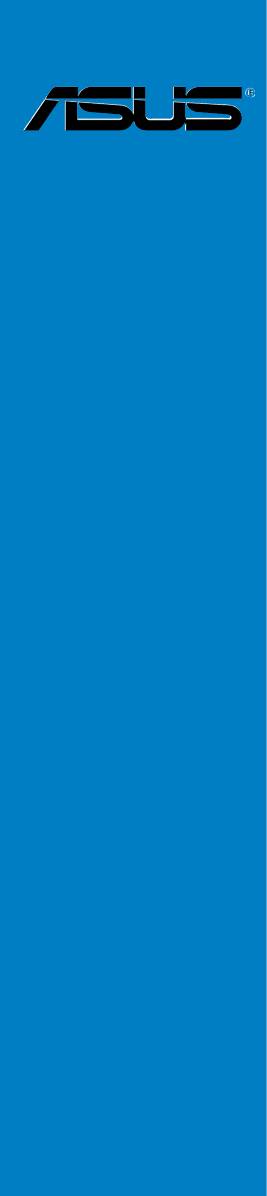
Guia de
instalação da
placa principal
Placa principal
PG3194
Primeira edição
Agosto 2007
Português
Copyright © 2007 ASUSTeK COMPUTER INC. Reservados todos os direitos.
Nenhuma parte deste manual, incluindo os produtos e software aqui descritos, pode ser reproduzida,
transmitida, transcrita, armazenada num sistema de recuperação, ou traduzida para outro idioma por
qualquer forma ou por quaisquer meios, excepto a documentação mantida pelo comprador como cópia de
segurança, sem o consentimento expresso e por escrito da ASUSTeK COMPUTER INC. (ASUS).
A garantia do produto ou o direito à assistência perderá a sua validade se: (1) o produto for reparado,
modicado ou alterado, a não ser que tal reparação, modicação ou alteração seja autorizada por escrito
pela ASUS; ou (2) caso o número de série do produto tenha sido apagado ou esteja em falta.
A ASUS FORNECE ESTE MANUAL “TAL COMO ESTÁ” SEM QUALQUER TIPO DE GARANTIA QUER
EXPRESSA QUER IMPLÍCITA, INCLUINDO MAS NÃO LIMITADA ÀS GARANTIAS IMPLÍCITAS OU
CONDIÇÕES DE PRÁTICAS COMERCIAIS OU ADEQUABILIDADE PARA UM DETERMINADO FIM.
EM CIRCUNSTÂNCIA ALGUMA PODE A ASUS, SEUS DIRECTORES, OFICIAIS, EMPREGADOS
OU AGENTES, SER RESPONSABILIZADA POR QUAISQUER DANOS INDIRECTOS, ESPECIAIS,
ACIDENTAIS OU CONSEQUENTES (INCLUINDO DANOS PELA PERDA DE LUCROS, PERDA DE
NEGÓCIO, PERDA DE UTILIZAÇÃO OU DE DADOS, INTERRUPÇÃO DA ACTIVIDADE, ETC.) MESMO
QUE A ASUS TENHA SIDO ALERTADA PARA A POSSIBILIDADE DE OCORRÊNCIA DE TAIS DANOS,
RESULTANTES DE QUALQUER DEFEITO OU ERRO NESTE MANUAL OU NO PRODUTO.
AS ESPECIFICAÇÕES E INFORMAÇÕES CONTIDAS NESTE MANUAL SÃO FORNECIDAS APENAS
PARA FINS INFORMATIVOS E ESTÃO SUJEITAS A ALTERAÇÃO EM QUALQUER ALTURA SEM
AVISO PRÉVIO, NÃO CONSTITUINDO QUALQUER OBRIGAÇÃO POR PARTE DA ASUS. A ASUS
NÃO ASSUME QUALQUER RESPONSABILIDADE POR QUAISQUER ERROS OU IMPRECISÕES
QUE POSSAM APARECER NESTE MANUAL, INCLUINDO OS PRODUTOS E SOFTWARE NELE
DESCRITOS.
Os nomes dos produtos e das empresas mencionados neste manual podem ou não ser marcas
registadas ou estarem protegidos por direitos de autor que pertencem às respectivas empresas. Estes
nomes são aqui utilizados apenas para ns de identicação ou explicação, em benefício dos proprietários
e sem qualquer intenção de violação dos direitos de autor.
346
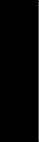
Informações de segurança
Segurança na parte eléctrica
• Para evitar possíveis choques eléctricos, desligue o cabo de
alimentação da tomada eléctrica antes de deslocar o sistema.
• Sempre que adicionar ou remover dispositivos do sistema,
certique-se de que os cabos de alimentação desses dispositivos
foram desligados antes de proceder à ligação dos cabos de sinal.
Se possível, desligue todos os cabos de alimentação do sistema
existente antes de adicionar um novo dispositivo.
• Antes de ligar ou remover cabos de sinal da placa principal,
certique-se de que todos os cabos de alimentação foram
desligados.
• Recorra aos serviços de um técnico qualicado antes de utilizar
um transformador ou extensão eléctrica. Estes dispositivos podem
anular a ligação à terra.
Português
• Certique-se de que a sua fonte de alimentação está denida para
a voltagem correcta utilizada na sua área. Se não tem a certeza
quanto à voltagem da tomada eléctrica que está a utilizar, contacte a
companhia de electricidade.
• Se a fonte de alimentação deixar de funcionar, não tente repará-la
pelos seus próprios meios. Contacte um técnico qualicado ou o
vendedor.
Segurança na utilização
• Antes de instalar a placa principal e de adicionar quaisquer
dispositivos à mesma, leia atentamente todos os manuais incluídos na
embalagem.
• Antes de utilizar o produto, certique-se de que todos os cabos estão
correctamente ligados e de que os cabos de alimentação não estão
danicados. Se detectar quaisquer danos, contacte imediatamente o
vendedor.
• Para evitar curto-circuitos, mantenha os clips, os parafusos e os
agrafos afastados dos conectores, das ranhuras, dos sockets e dos
circuitos.
• Evite o contacto com o pó e com a humidade e as temperaturas
extremas. Não coloque o produto em locais onde este possa car
molhado.
• Coloque o produto sobre uma superfície estável.
• Se o produto apresentar quaisquer problemas técnicos, contacte um
técnico qualicado ou o vendedor.
347
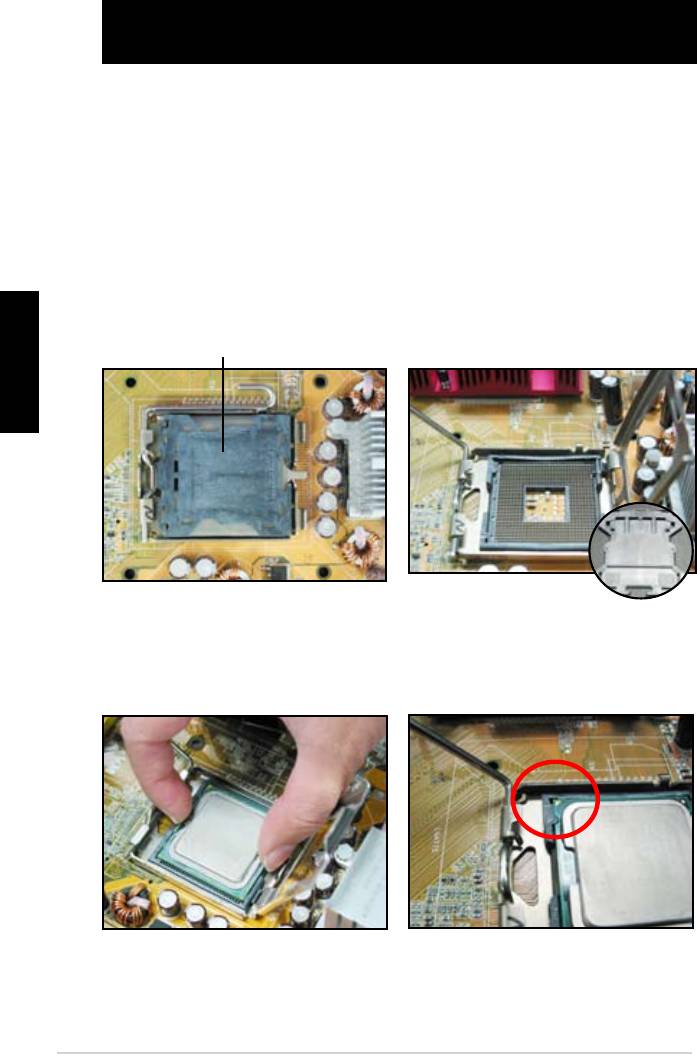
Capítulo 1 : Arranque rápido
1.1 Instalação da CPU
1.1.1 Socket Intel LGA775
1. Procure o socket da CPU na placa
2. Liberte a patilha de xação e
principal.
levante a placa de carga com o
polegar. Com cuidado, remova a
tampa PnP da janela da placa de
carga.
Para evitar danicar os pinos do
socket, não remova a tampa PnP
Português
a não ser que esteja a instalar
Tampa PnP (Pick and Place)
uma CPU.
3. Posicione a CPU por cima do
4. Certique-se de que o triângulo
socket.
dourado está no canto inferior
esquerdo do socket.
348
Capítulo 1: Arranque rápido
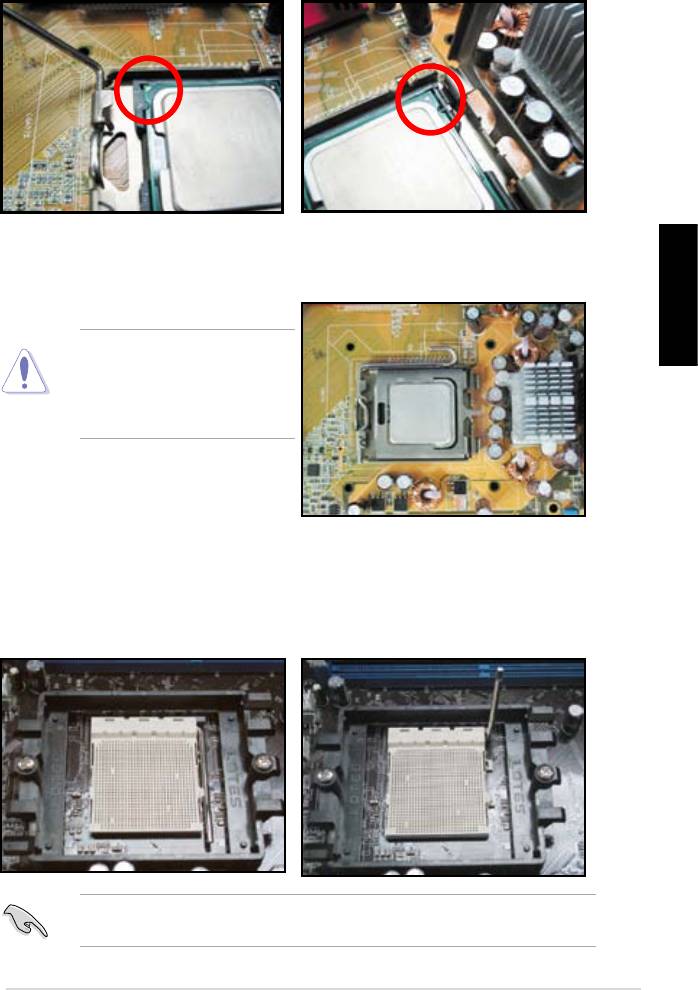
5. Encaixe a chave de alinhamento do socket no entalhe existente na CPU.
6. Feche a placa de carga, de seguida exerça pressão sobre a alavanca de
carga até esta encaixar com um estalido na patilha de xação.
Português
A CPU encaixa apenas numa
direcção. NÃO force a entrada
da CPU no socket para evitar
dobrar os conectores existentes
no mesmo e danicar a CPU!
1.1.2 Socket AMD AM2
1. Procure o socket da CPU na placa
2. Solte o socket premindo a
principal.
alavanca para o lado, de seguida
levante num ângulo de 90º.
Certique-se de que a alavanca do socket está levantada num ângulo de 90°,
caso contrário a CPU não encaixará totalmente.
Guia de instalação da placa principal da ASUS
349
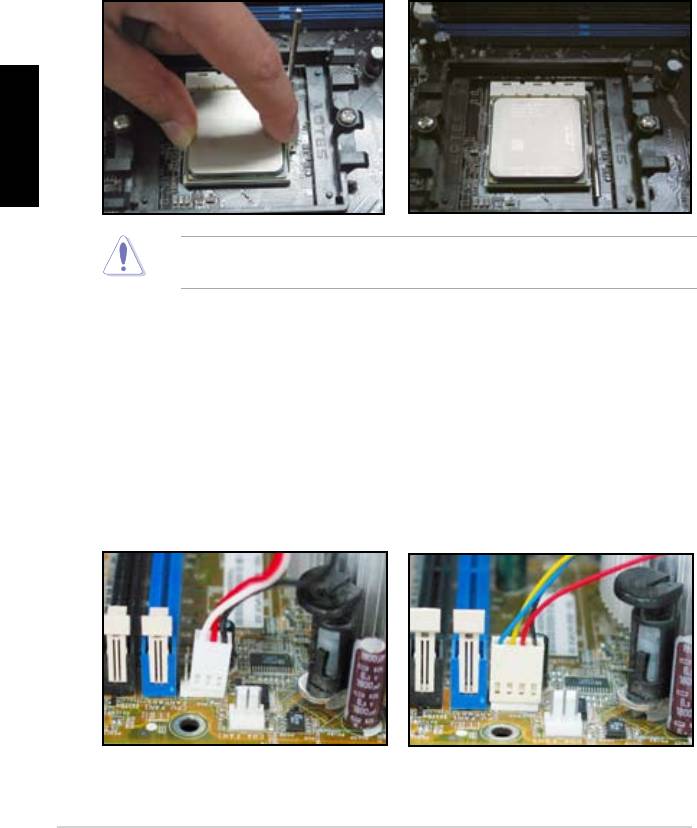
3. Posicione a CPU por cima do
4. Quando a CPU estiver devidamente
socket de forma a que o canto
posicionada, exerça pressão sobre
da CPU com o triângulo dourado
a alavanca do socket para xar a
que alinhado com o canto do
CPU. A alavanca emite um estalido
socket contendo um pequeno
ao encaixar na patilha lateral para
triângulo.
indicar que está devidamente xa.
Introduza cuidadosamente a CPU
no socket até encaixar no devido
lugar.
Português
A CPU encaixa apenas numa direcção. NÃO force a entrada da CPU no socket
para evitar dobrar os conectores existentes no mesmo e danicar a CPU!
1.2 Instalação de um dissipador de calor e
de uma ventoinha
Para instalar um dissipador de calor e uma ventoinha para a CPU:
1. Seleccione um dissipador de calor e uma ventoinha devidamente certicados
pela Intel ou pela AMD e tendo por base a placa principal de que dispõe.
Existem conectores de 3 pinos (à esquerda) e de 4 pinos (à direita) para a
ventoinha. Apenas as ventoinhas para CPUs com conectores de 4 pinos
suportam a tecnologia Q-Fan da ASUS.
350
Capítulo 1: Arranque rápido
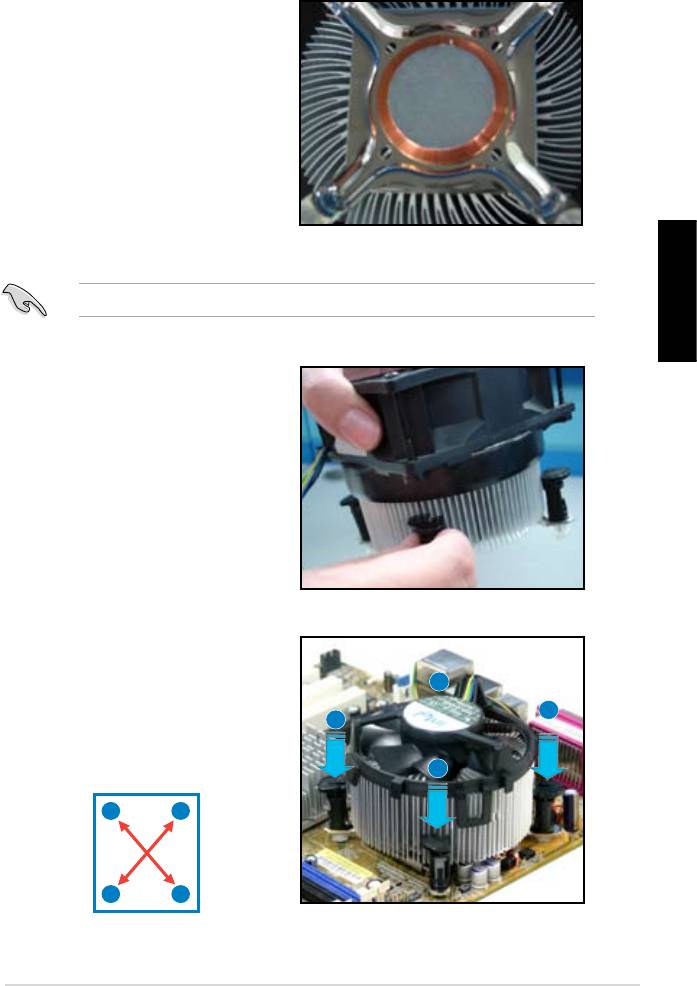
Dissipadores de calor certicados pela Intel:
2. Alguns dissipadores de calor
vêem com a massa térmica já
pré-aplicada. Se tal for o caso,
não remova esta massa e retire a
película protectora apenas antes da
instalação. Caso contrário, antes
de instalar o dissipador de calor
aplique várias gotas de massa
térmica sobre a área exposta da
CPU e com a qual o dissipador
de calor vai entrar em contacto.
Certique-se de que esta massa
térmica é espalhada de maneira a formar uma camada na e uniforme.
Para evitar contaminar a massa térmica, NÃO a espalhe com os dedos.
Português
3. Oriente cada fecho com a
extremidade estreita a apontar para
fora.
4. 4. Exerça pressão em simultâneo
sobre dois fechos de cada vez
B
e na diagonal de forma a xar o
dissipador de calor e a ventoinha
A
A
no devido lugar.
B
A
B
B
A
Guia de instalação da placa principal da ASUS
351
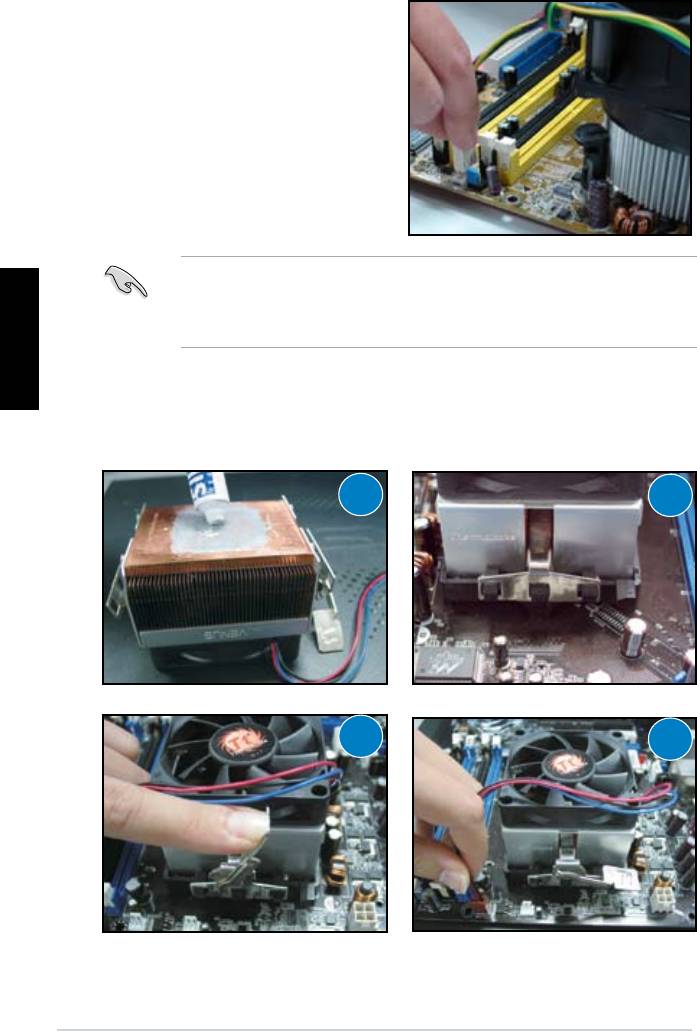
5. Ligue o cabo da ventoinha da CPU
ao respectivo conector existente na
placa principal.
NÃO se esqueça de ligar o conector da ventoinha da CPU! Podem ocorrer
Português
erros em termos da monitorização do hardware caso não ligue este conector.
Recomendamos-lhe que use um dissipador de calor omnidireccional para obter
uma maior área de dissipação do calor.
Dissipadores de calor certicados pela AMD:
Siga as instruções seguintes para instalar um dissipador de calor certicado pela
AMD.
1
2
3
4
352
Capítulo 1: Arranque rápido
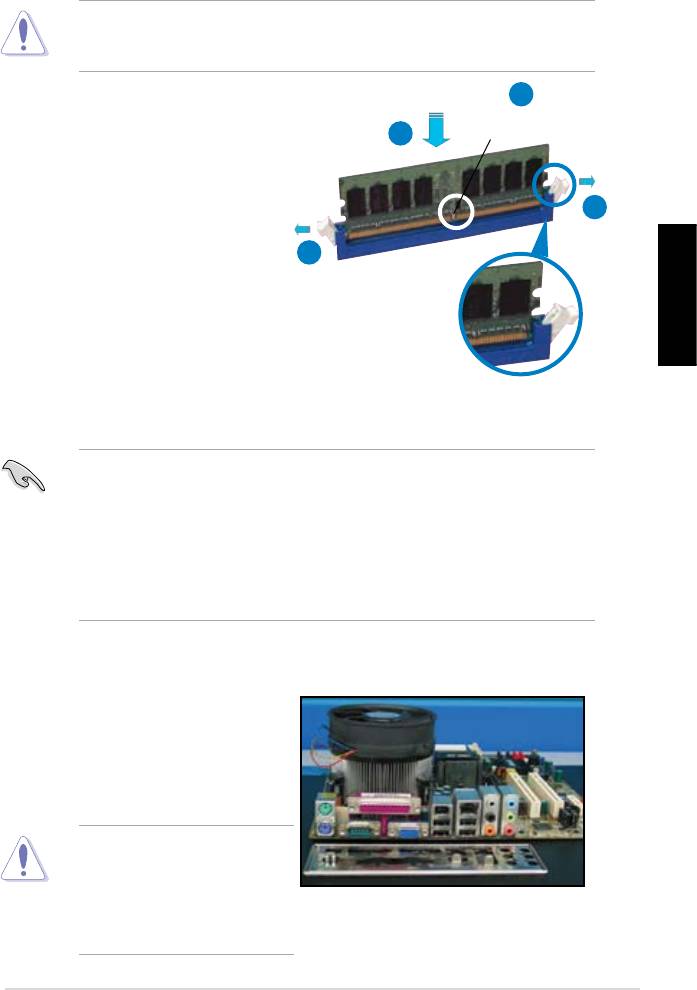
1.3 Instalação de um módulo DIMM
Desligue a fonte de alimentação antes de adicionar ou remover módulos DIMM
ou outros componentes do sistema. Se não o zer poderá danicar seriamente
tanto a placa principal como os componentes.
2
Para instalar um módulo DIMM:
Entalhe do módulo
3
DIMM DDR2
1. Desbloqueie um socket DIMM
premindo as patilhas do módulo
para fora.
1
2. Alinhe um módulo DIMM no
socket de forma a que o entalhe
1
existente no módulo DIMM
encaixe na ranhura existente no
socket.
3. Introduza rmemente o módulo
Português
DIMM no socket até as patilhas
emitirem um estalido e o
módulo DIMM car devidamente
Patilha de retenção
desbloqueada
encaixado.
• O módulo DIMM DDR2 tem um entalhe para que este seja colocado
apenas na posição correcta. NÃO force a introdução do módulo DIMM no
socket para evitar danicar o mesmo.
• Para instalar dois ou mais módulos DIMM, consulte o guia do utilizador
incluído juntamente com a placa principal.
• Consulte o guia do utilizador para obter a lista de vendedores autorizados
dos módulos de memória.
1.4 Instalação da placa principal
1. As portas I/O variam conforme as
placas principais. Utilize e instale
apenas o espelho I/O que vem
incluído na embalagem da placa
principal.
Algumas arestas e extremidades
pontiagudas podem causar
ferimentos. Recomendamos-
lhe que utilize luvas fortes ao
instalar a placa principal e o
espelho I/O.
Guia de instalação da placa principal da ASUS
353
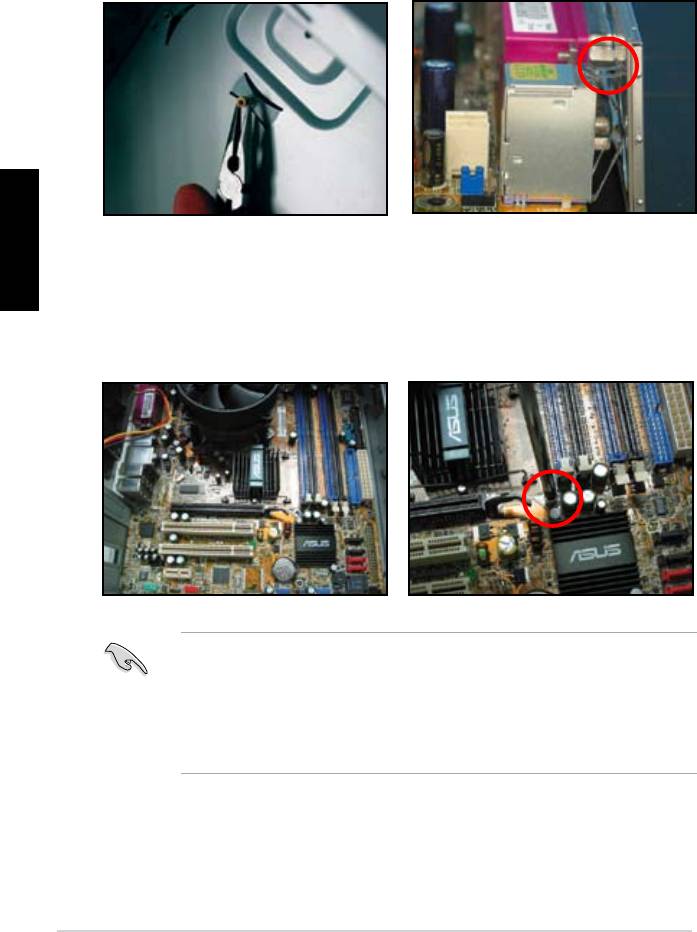
2. Instale os suportes nos
3. As molas existentes nas
respectivos orifícios existentes na
extremidades do espelho I/O podem
placa metálica.
danicar as portas I/O. Tenha
cuidado ao instalar o espelho I/O.
Português
5. Introduza e aperte ligeiramente
4. Posicione a parte da placa
cada parafuso seguindo uma
principal com as portas I/O virada
sequência diagonal. Depois de ter
para a parte de trás do chassis e
introduzido todos os parafusos,
encaixe a placa principal neste.
aperte-os bem.
• l Antes de instalar a placa principal remova as tampas metálicas das
ranhuras para as placas de expansão existentes na parte de trás do
chassis. No caso de alguns chassis, pode tornar-se difícil remover as
placas das ranhuras de expansão depois da instalação.
• NÃO aperte demasiado os parafusos. Se o zer, pode danicar a placa
principal.
354
Capítulo 1: Arranque rápido
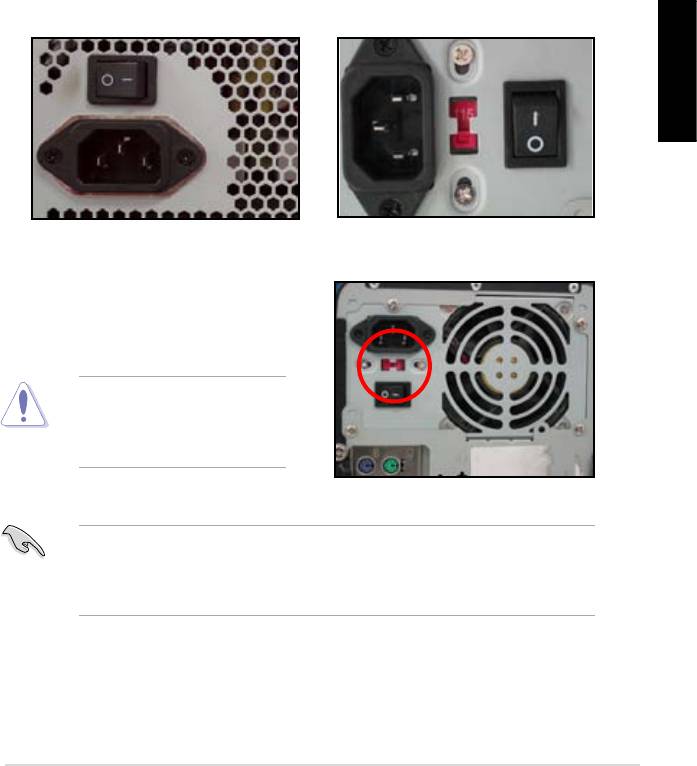
1.5 Instalação da fonte de alimentação
Existem dois tipos de fontes de alimentação que são geralmente utilizadas. Uma
inclui a especicação PFC (Power Factor Correction) activa e a outra inclui a
especicação PFC passiva.
1. Seleccione um tipo de fonte de alimentação.
Fonte de alimentação PFC
Fonte de alimentação PFC
passiva:
activa:
A fonte de alimentação PFC
A fonte de alimentação PFC activa
passiva requer que o utilizador
ajusta automaticamente a entrada
ajuste manualmente a entrada da
de voltagem a.c.
voltagem a.c.
Português
2. Se estiver a usar uma fonte de
alimentação PFC passiva, ajuste a
entrada de voltagem a.c. segundo
a área onde se encontra.
Se não ajustar correctamente
a entrada de voltagem a.c.
poderá danicar seriamente o
sistema.
Utilize apenas fontes de alimentação devidamente certicadas. A utilização de
fontes de alimentação não certicadas pode causar danos na placa principal
e noutros componentes. Consulte o guia do utilizador da fonte de alimentação
para ter a certeza de que esta satisfaz os requisitos da placa principal.
Guia de instalação da placa principal da ASUS
355
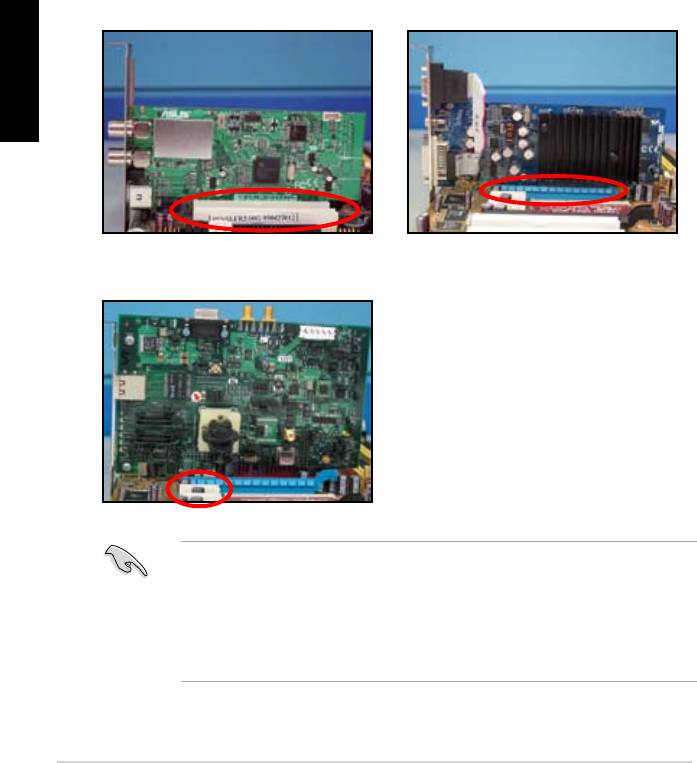
1.6 Instalação da placa de expansão
Para instalar uma placa de expansão:
1. Remova a tampa metálica que se encontra em frente da ranhura onde
pretende instalar a placa de expansão.
2. Instale a placa de expansão e certique-se de que esta está devidamente
encaixada na ranhura.
3. Fixe a placa apertando os parafusos.
4. Repita as etapas anteriores para instalar uma outra placa de expansão.
Placa PCI Placa PCIE x16
Português
Placa PCIE x1
• Consulte a documentação da placa para obter mais informações sobre
a conguração e consulte também o guia do utilizador da placa principal
caso necessite de congurar quaisquer jumpers após a instalação da placa
de expansão.
• Consulte o guia de utilizador da placa principal para mais instruções sobre
a ligação dos cabos de sinal da placa de expansão.
356
Capítulo 1: Arranque rápido
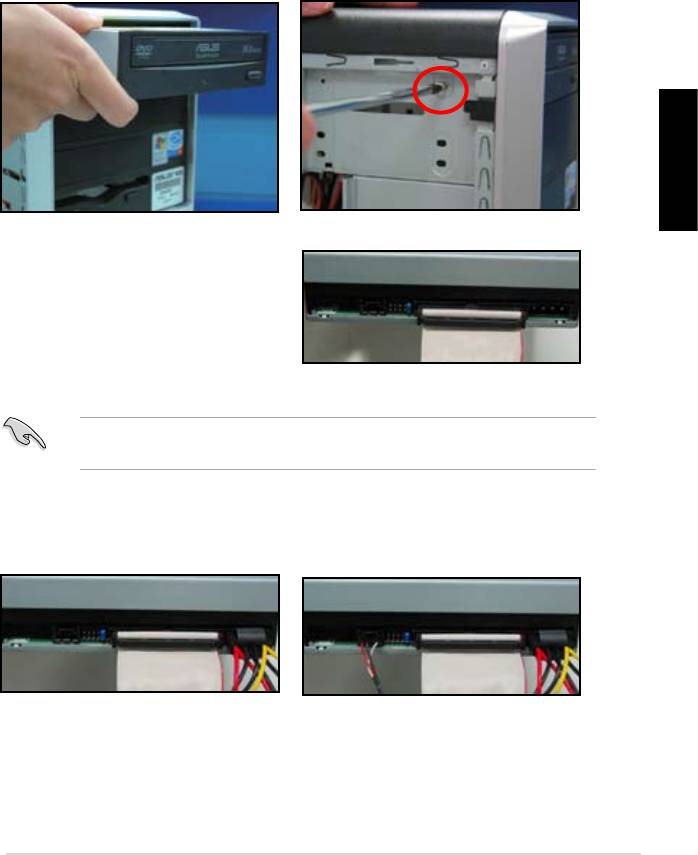
1.7 Instalação das unidades
1.7.1 Unidade óptica PATA
1. Remova a tampa e faça deslizar a
2. Alinhe os orifícios com os
unidade óptica para o interior do
parafusos e aperte-os para xar a
compartimento.
unidade.
Português
3. Oriente e ligue o cabo IDE à
unidade óptica. A risca vermelha
existente no cabo IDE corresponde
ao pino 1 e deve car alinhada com
a marcação de pino 1 existente na
unidade óptica.
Os cabos IDE apenas podem ser ligados ao respectivo conector. Nunca force a
entrada de um cabo IDE num conector.
4. Ligue o cabo de alimentação de 4
5. Ligue o cabo de áudio ao conector
pinos à unidade óptica.
respectivo existente na unidade
óptica.
Guia de instalação da placa principal da ASUS
357
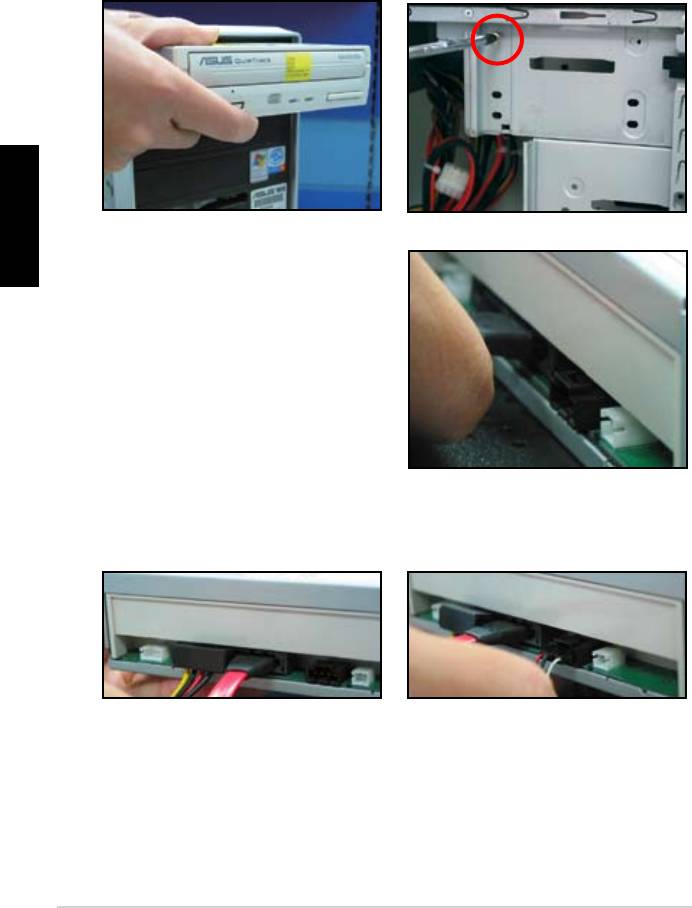
1.7.2 Unidade óptica SATA
1. Remova a tampa e faça deslizar a
2. Alinhe os orifícios com os
unidade óptica para o interior do
parafusos e aperte-os para xar a
compartimento.
unidade.
Português
3. Oriente e ligue o cabo SATA à
unidade óptica. Os cabos SATA
apenas podem ser ligados ao
respectivo conector. Nunca force
a entrada de um cabo SATA num
conector.
4. Ligue o cabo de alimentação SATA
5. Ligue o cabo de áudio ao conector
à unidade óptica.
respectivo existente na unidade
óptica.
358
Capítulo 1: Arranque rápido
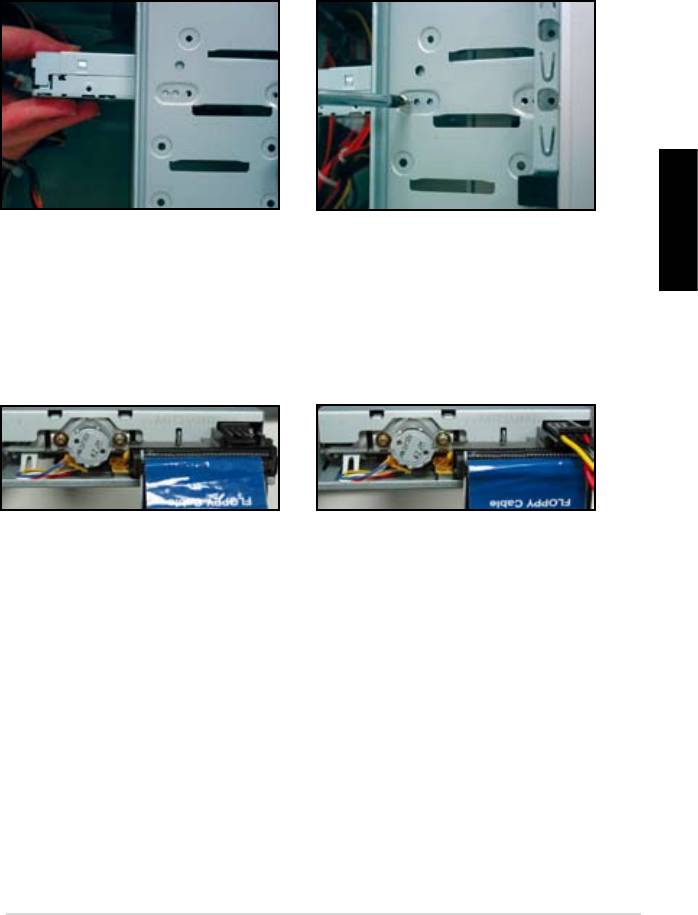
1.7.3 Unidade de disquetes
1. Remova a tampa e faça deslizar
2. Alinhe os orifícios com os
a unidade de disquetes para o
parafusos e aperte-os para xar a
interior do compartimento.
unidade.
3. Oriente e ligue o cabo da
4. Ligue o cabo de alimentação da
Português
interface de disquetes à unidade
unidade de disquetes ao respectivo
de disquetes. A risca vermelha
conector existente na parte de trás
existente no cabo corresponde ao
desta unidade.
pino 1 e deve car alinhada com a
marcação de pino 1 existente na
unidade de disquetes.
Guia de instalação da placa principal da ASUS
359
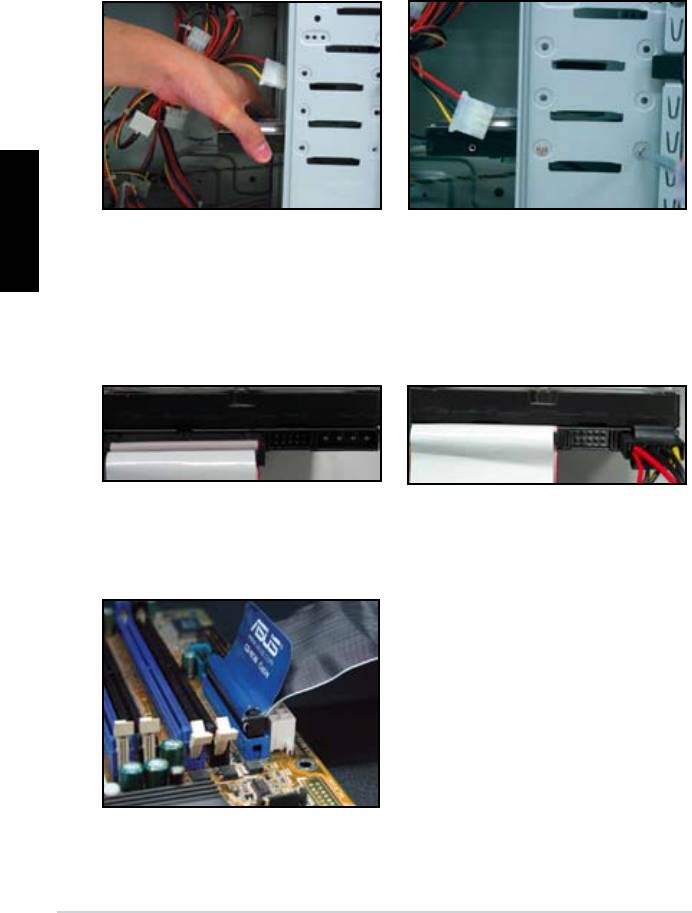
1.7.4 Unidade de disco rígido PATA
1. Introduza a unidade de disco rígido
2. Alinhe os orifícios com os
PATA no respectivo compartimento.
parafusos e aperte-os para xar a
unidade.
Português
3. Oriente e ligue o cabo de sinal à
4. Ligue o cabo de alimentação de
unidade de disco rígido. A risca
4 pinos ao respectivo conector
vermelha existente no cabo
existente na parte de trás da
corresponde ao pino 1. Alinhe com
unidade de disco rígido.
o entalhe e não force a entrada do
cabo no conector.
5. Ligue a outra extremidade do cabo
de sinal à ranhura correspondente
existente na placa principal.
360
Capítulo 1: Arranque rápido
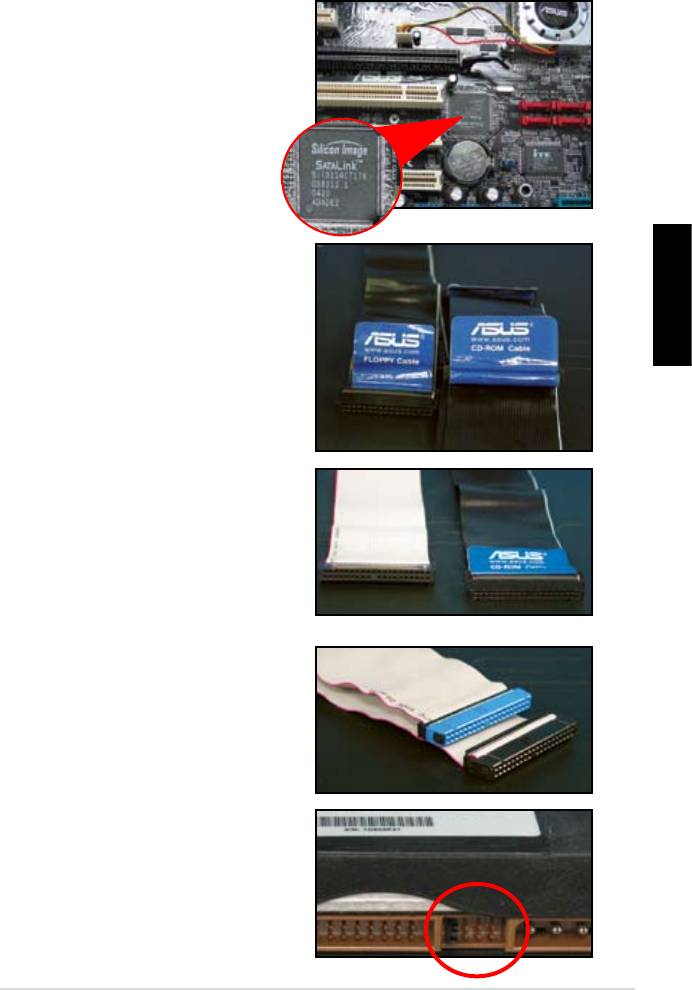
Notas para instalação da unidade de disco rígido PATA
• Se o seu sistema operativo for
instalado numa unidade de disco
rígido controlada pela função RAID ou
por outro tipo de controladores, terá
de instalar primeiro o controlador na
unidade de disco rígido.
• Os conectores do cabo estão
codicados por cores. O de cor azul
destina-se ao conector antrião
enquanto que o de cor negra/
Português
cinzenta se destina à unidade de
disco principal/secundária.
• Existem dois cabos para unidades de
disco ATA IDE. O cabo mais recente
com 80 os (à direita) e o cabo mais
antigo com 40 os (à esquerda).
No caso das unidades de disco
ATA66/100/133, apenas os cabos
com 80 os conseguem proporcionar
um melhor desempenho. Os cabos
com 40 os destinam-se geralmente
às unidades ópticas.
• Os conectores do cabo estão
codicados por cores. O de cor azul
destina-se ao conector antrião
enquanto que o de cor negra/cinzenta
se destina à unidade de disco
principal/secundária.
• Ao ligar dois dispositivos IDE, tem
de denir os jumpers para posições
diferentes. Um tem de ser denido
como principal e o outro como
secundário. Se estiver a usar um
cabo com 80 os, pode usar a função
de selecção dos cabos.
Guia de instalação da placa principal da ASUS
361
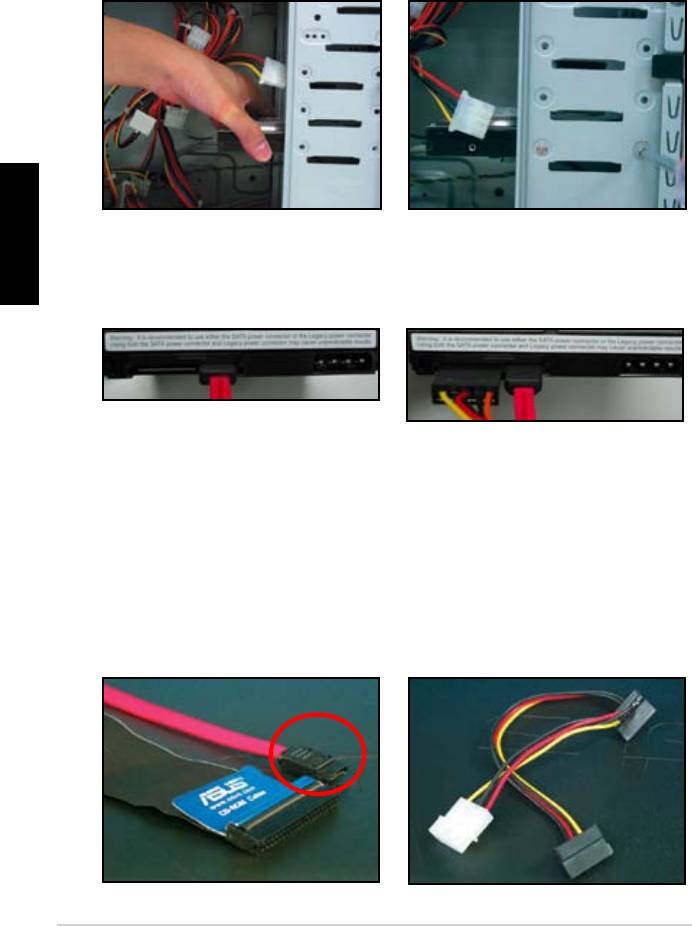
1.7.5 Unidade de disco rígido SATA
1. Introduza a unidade de disco rígido
2. Alinhe os orifícios com os
SATA no respectivo compartimento.
parafusos e aperte-os para xar a
unidade.
Português
3. Oriente e ligue o cabo SATA à
4. Ligue o cabo de alimentação
unidade de disco rígido. O cabo
SATA ao respectivo conector
apenas pode ser ligado numa única
existente na parte de trás da
direcção.
unidade de disco rígido.
Notas para instalação da unidade de disco rígido SATA
• A interface Serial ATA (SATA)
• O conector do cabo de alimentação
proporciona uma maior velocidade de
SATA é diferente do tradicional
transmissão de dados e uma maior
conector de 4 pinos. A placa
tolerância em termos da voltagem.
principal da ASUS inclui cabos de
O facto do cabo SATA ser um cabo
alimentação que pode usar caso a
estreito ajuda a evitar quaisquer
sua fonte de alimentação não inclua
problemas com a gestão dos cabos e
este novo conector.
permite uma melhor circulação de ar
no interior do chassis.
362
Capítulo 1: Arranque rápido
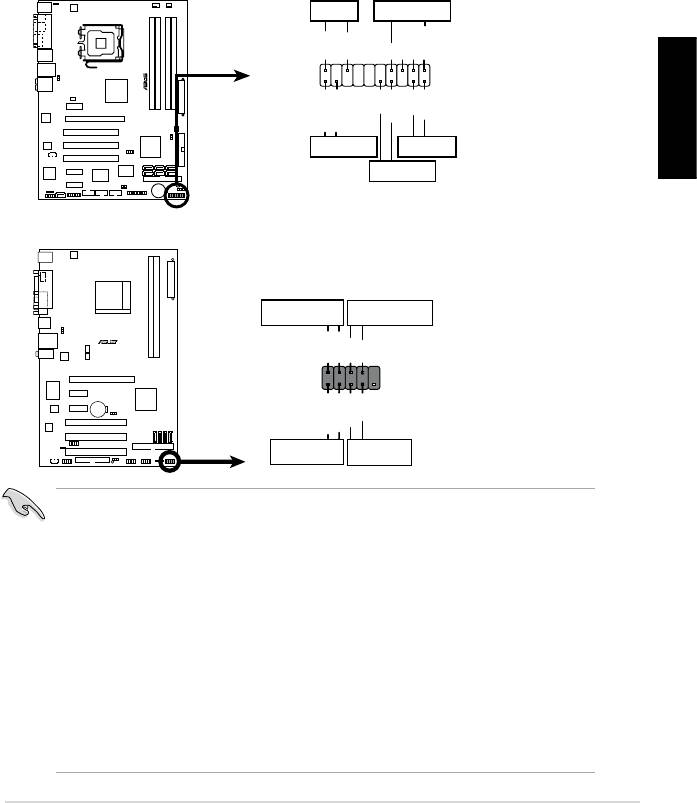
1.8 Cabos que ligam ao painel frontal
Para ligar cabos ao painel frontal:
• RESET (comutador de reposição)
• PLED (LED de alimentação)
• PWRSW (Comutador de alimentação)
• IDE_LED (LED de actividade da unidade de disco rígido IDE)
• SPEAKER (conector do altifalante)
Português
Guia de instalação da placa principal da ASUS
363
PWR LED PWR BTN
M2N-X
PLED+
PLED-
PWR
GNDReset
F_PANEL
Ground
IDELED+
IDELED-
HD LED RESET
PLED SPEAKER
P5B-E
PLED+
PLED-
+5V
Ground
Ground
Speaker
®
PANEL
PWR
Reset
Ground
Ground
IDE_LED+
IDE_LED-
IDE_LED
RESET
PWRSW
*
Requires an ATX power supply.
20 conector de 8 pinos existente no painel frontal
PIN1
PIN1
Requer uma fonte de alimentação ATX
10-conector de 1 pino existente no painel frontal
• Os cabos de ligação ao painel frontal do chassis podem variar conforme
os modelos. Faça a ligação destes cabos à placa principal seguindo as
indicações das respectivas etiquetas.
• Se os LEDs não acenderem e a localização dos pinos estiver correcta, pode
ter trocado os pinos de terra com os pinos de sinal. Geralmente, os os
brancos correspondem aos pinos de terra e os os coloridos correspondem
aos pinos de sinal.
• Os cabos que ligam aos conectores SPEAKER (Altifalante), RESET (Repor)
e PWRSW (Comutador de alimentação) existentes no painel frontal não têm
nenhuma orientação especíca, enquanto que os cabos IDE_LED (LED IDE)
e PLED (LED de alimentação) têm. Ligue o cabo assinalado como pino 1 ao
conector PIN1 da placa principal.
• Os conectores existentes no painel frontal variam conforme o modelo da placa
principal. Consulte o guia do utilizador para mais informações.
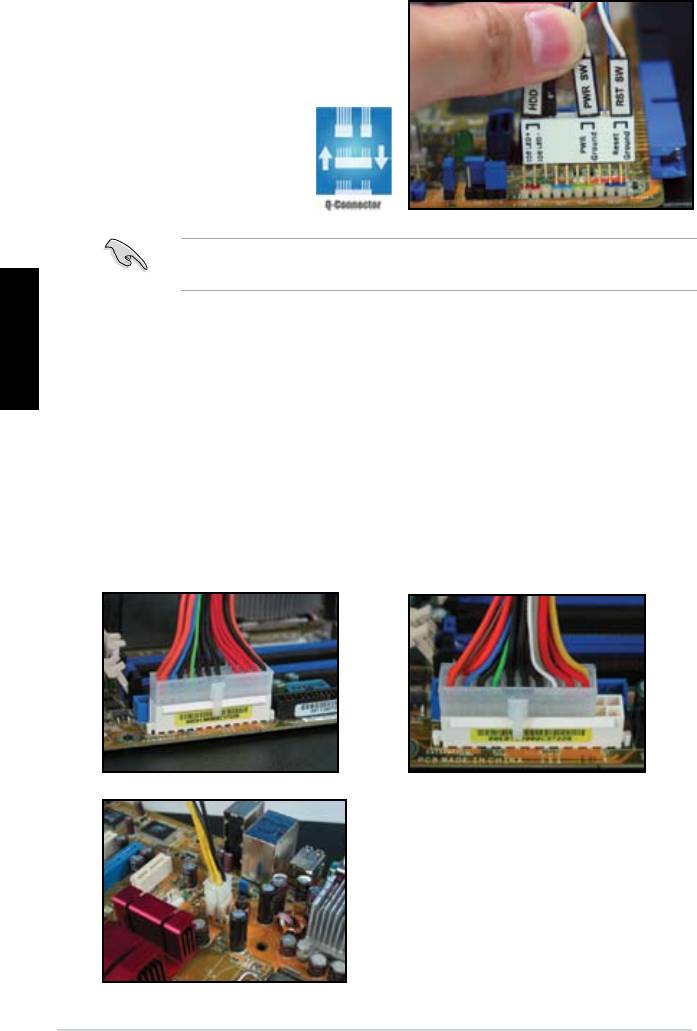
O Q-Connector da ASUS
A instalação em apenas uma etapa do
Q-Connector da ASUS permite-lhe poupar
tempo pois não tem de lutar contra o
emaranhado de cabos que ligam ao
painel frontal. Consulte o
guia do utilizador para mais
informações.
O Q-connector está disponível apenas nalguns modelos seleccionados.
Consulte o guia do utilizador para mais informações.
Português
1.9 Ligação dos conectores de
alimentação ATX
Os conectores de alimentação ATX encaixam apenas numa direcção. Utilize o
fecho lateral para xar os conectores à placa principal. NÃO force a introdução
dos conectores de alimentação macho nas respectivas ranhuras existentes na
placa principal. Geralmente, existem dois conectores na placa principal: um de 24
pinos e outro de 4 pinos. Algumas fontes de alimentação mais antigas podem ter
apenas um conector de alimentação de 20 pinos que também encaixa na ranhura
do conector de alimentação de 24 pinos existente na placa principal.
Conector de alimentação de 20 pinos
Conector de alimentação de 24 pinos
(encaixa na ranhura do conector de 24 pinos)
Conector de alimentação de 4 pinos
364
Capítulo 1: Arranque rápido
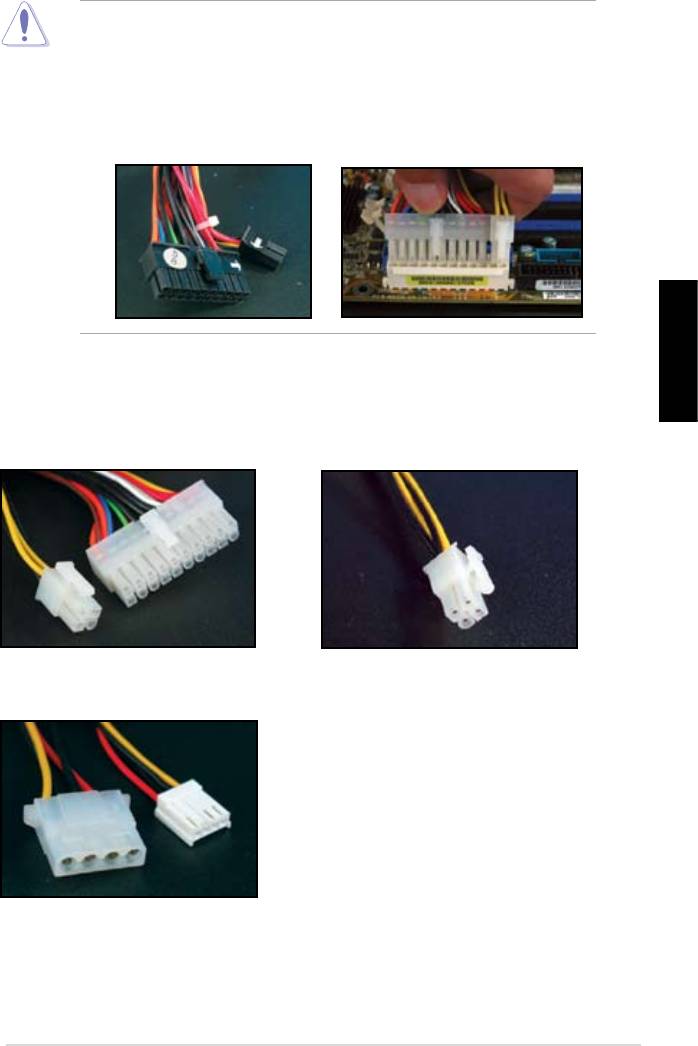
• NÃO ligue a fonte de alimentação a.c. externa quando estiver a ligar os
conectores de alimentação à placa principal.
• Certique-se de que os conectores de alimentação estão devidamente
xos na placa principal.
• Se a sua fonte de alimentação suportar 20 pinos + 4 pinos, pode combinar
estes dois conectores e instalá-los na ranhura do conector de 24 pinos
existente na placa principal.
Português
Conectores de alimentação
Conector de alimentação ATX de 20+4 (24) pinos
Conector de alimentação ATX de 4 pinos
conector de alimentação de periférico (à esquerda).
conector de alimentação da unidade de disquetes (à direita)
Guia de instalação da placa principal da ASUS
365
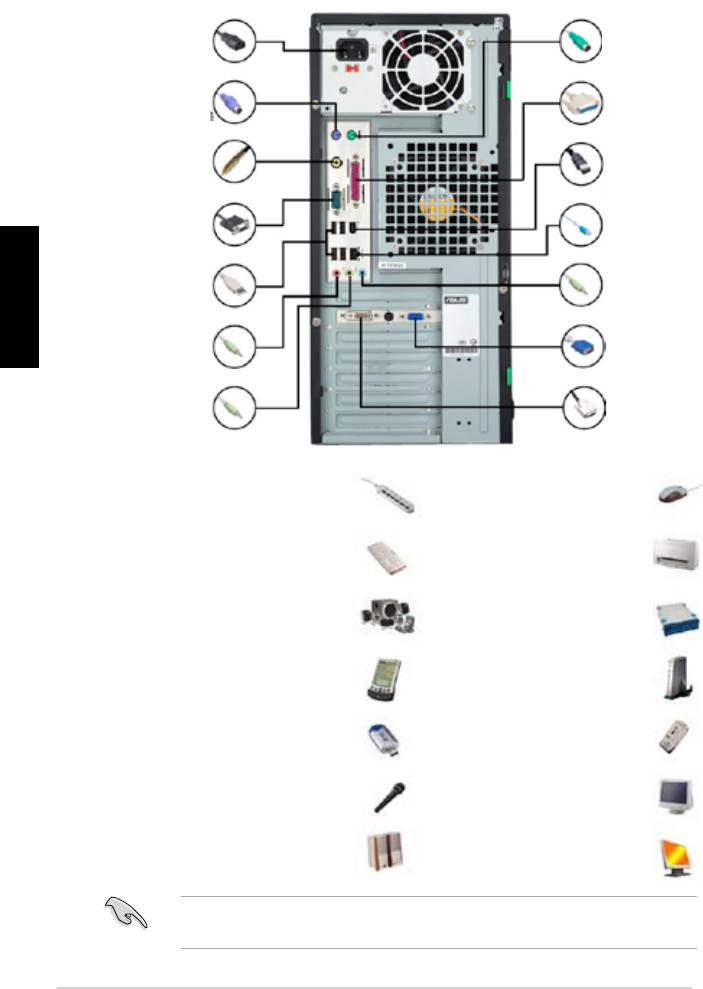
1.10 Periféricos e acessórios
Consulte a gura em baixo para ligar os periféricos e acessórios.
1. Ficha de
8.Porta para
alimentação a.c.
rato PS/2
2. Porta para
9.Porta paralela
teclado PS/2
3.Porta de saída
10.Porta IEEE1394
S/PDIF
4.Porta série
11.Porta LAN (RJ45)
Português
5.Porta USB
12.Porta de
entrada de linha
6.Porta do
13.Porta para
microfone
placa de vídeo
7.Porta de saída
14.Porta DVI
de linha
1. Ficha de alimentação a.c.
8. Porta para rato PS/2 +
+ cabo de extensão para
rato
alimentação
2. Porta para teclado PS/2 +
9. Porta paralela +
teclado
impressora
3. Porta de saída S/PDIF +
10. Porta IEEE1394 +
sistema de altifalantes digitais
unidade de disco rígido
5.1
externa
4. Porta série + estação de
11. Porta LAN (RJ45) +
ancoragem para agenda
modem
electrónica
5. Porta USB + dispositivos USB
12. Porta de entrada de linha
+ gravador
6. Porta do microfone +
13. Porta VGA + monitor TRC
microfone
7. Porta de saída de linha +
14. Porta DVI + monitor LCD
altifalante
Os conectores existentes no painel traseiro variam conforme os modelos.
Consulte o guia do utilizador para mais informações.
366
Capítulo 1: Arranque rápido
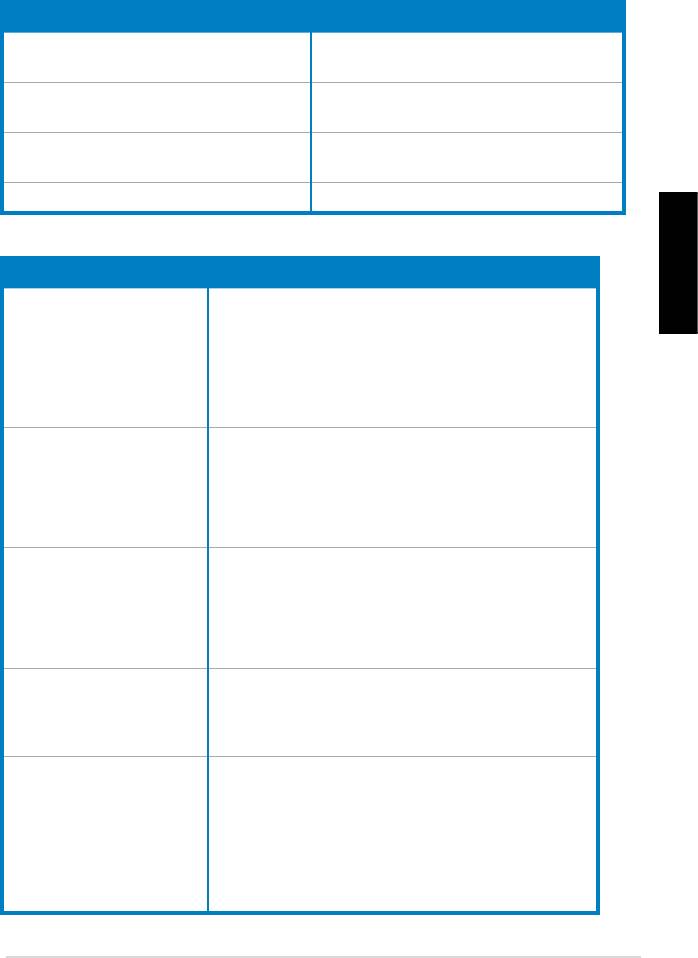
1.11 Arranque inicial
O sistema executa as rotinas de teste ou POST. Durante estas rotinas de teste, o
BIOS emite um aviso sonoro (consulte a tabela de avisos sonoros do BIOS em baixo)
Avisos sonoros do BIOS Descrição
Um som contínuo seguido de três sons de
Não foi detectada a placa VGA
menor duração
Um som contínuo seguido de dois sons de
Não foi detectada a memória
menor duração e depois uma pausa (repetida)
Um som contínuo seguido de quatro sons de
Falha em termos do hardware (AMI BIOS)
menor duração
Quatro sons de curta duração Falha em termos do hardware (AWARD BIOS)
Resolução de problemas
Problema Solução
• Não é possível ligar o
Certique-se de que o cabo de alimentação está
Português
computador
devidamente ligado.
• O LED de alimentação não
está aceso.
• A ventoinha da fonte de
alimentação não está a
funcionar.
O computador está ligado
• Certique-se de que a alimentação do monitor está ligada
mas o monitor apresenta-se
e de que o cabo VGA está também correctamente ligado.
negro.
• Ajuste o brilho e o contraste do monitor.
• Desligue o computador e desligue o cabo de alimentação
do mesmo. Verique se a placa VGA foi devidamente
instalada.
Não foi detectada a memória • Certique-se de que instalou o módulo de memória correcto
• Certique-se de que os módulos DIMM estão
devidamente introduzidos no socket DIMM.
• Certique-se de que utilizou um módulo de memória que
conste da lista de módulos autorizados. Consulte o guia
do utilizador para mais informações.
Erro da unidade de disquetes
• Verique a conguração do BIOS relativamente à
(O LED indicador está sempre
unidade de disquetes.
aceso ou é mostrada uma
• Certique-se de que os cabos da unidade de disquetes
estão correctamente ligados.
mensagem de erro no ecrã).
Erro da unidade de disco
• Certique-se de que os jumpers estão correctamente
rígido/óptica
denidos. (Principal/Secundário)
(não reconhecida ou
• Verique a conguração do BIOS relativamente à
unidade de disco rígido/óptica.
detectada)
• Certique-se de que os cabos do dispositivo estão
devidamente ligados.
• Certique-se de que os controladores do dispositivo
estão instalados.
Guia de instalação da placa principal da ASUS
367
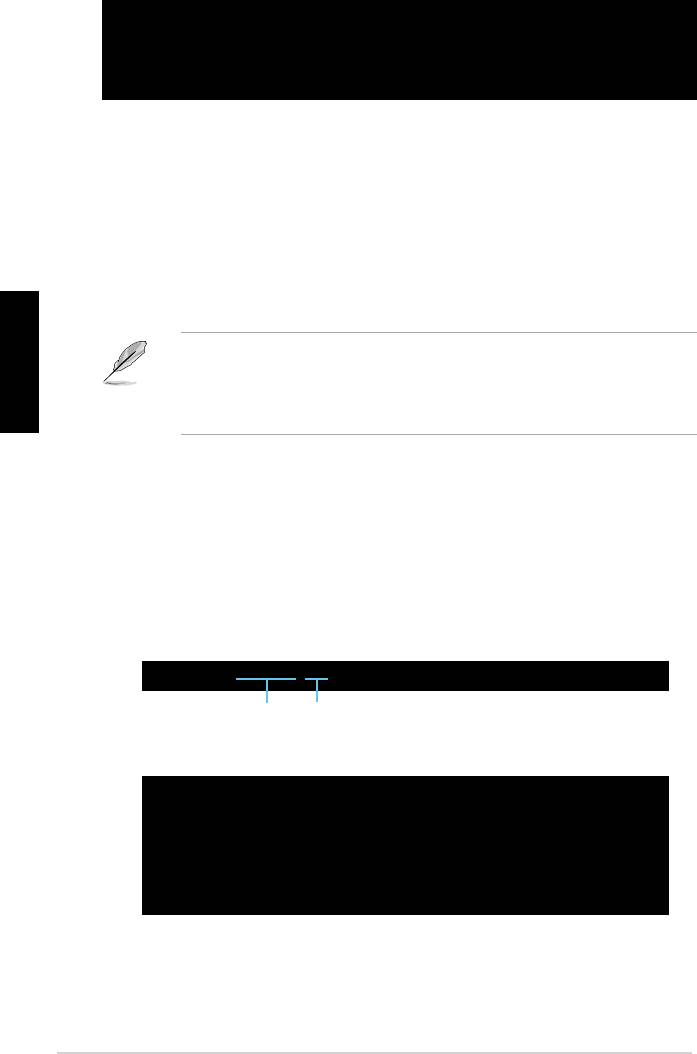
Capítulo 2 : Gestão/actualização
do BIOS
2.1 O utilitário AFUDOS
O utilitário AFUDOS permite-lhe actualizar o cheiro do BIOS no ambiente DOS
utilizando uma disquete de arranque contendo o cheiro actualizado do BIOS.
Este utilitário permite-lhe também copiar o cheiro do BIOS actual de forma a criar
uma cópia de segurança do mesmo que pode depois ser usada em caso de falha
do BIOS ou se o mesmo car corrompido durante o processo de actualização.
Copiar o BIOS actual
Português
Para copiar o actual cheiro do BIOS com o utilitário AFUDOS:
• Certique-se de que a disquete não está protegida contra gravação e de
que dispõe de pelo menos 1024 KB livres para guardar o cheiro.
• Os ecrãs do BIOS mostrados a seguir servem apenas de referência. Os
ecrãs do seu BIOS podem não ser iguais aos mostrados.
1. Copie o utilitário AFUDOS (afudos.exe) do DVD de suporte que acompanha
a placa principal para uma disquete de arranque que tenha criado antes.
2. Faça o sistema arrancar no modo DOS e digite a seguinte informação na
prompt:
afudos /o[nome do cheiro]
em que [nome do cheiro] é o nome de cheiro escolhido pelo utilizador não
podendo este ter mais do que oito caracteres alfanuméricos caso se trate do
nome de cheiro principal e três caracteres alfanuméricos para a extensão
do nome do cheiro.
A:\>afudos /oOLDBIOS1.rom
Nome principal do cheiro Extensão do cheiro
3. Prima <Enter>. O utilitário copia o cheiro do BIOS actual para a disquete.
A:\>afudos /oOLDBIOS1.rom
AMI Firmware Update Utility - Version 1.19(ASUS V2.07(03.11.24BB))
Copyright (C) 2002 American Megatrends, Inc. All rights reserved.
Reading ash ..... done
Write to le...... ok
A:\>
O utilitário volta à prompt do DOS depois de ter copiado o cheiro do BIOS.
Actualização do cheiro do BIOS
Para actualizar o cheiro do BIOS com o utilitário AFUDOS:
368
Capítulo 2 :Gestão/actualização do BIOS
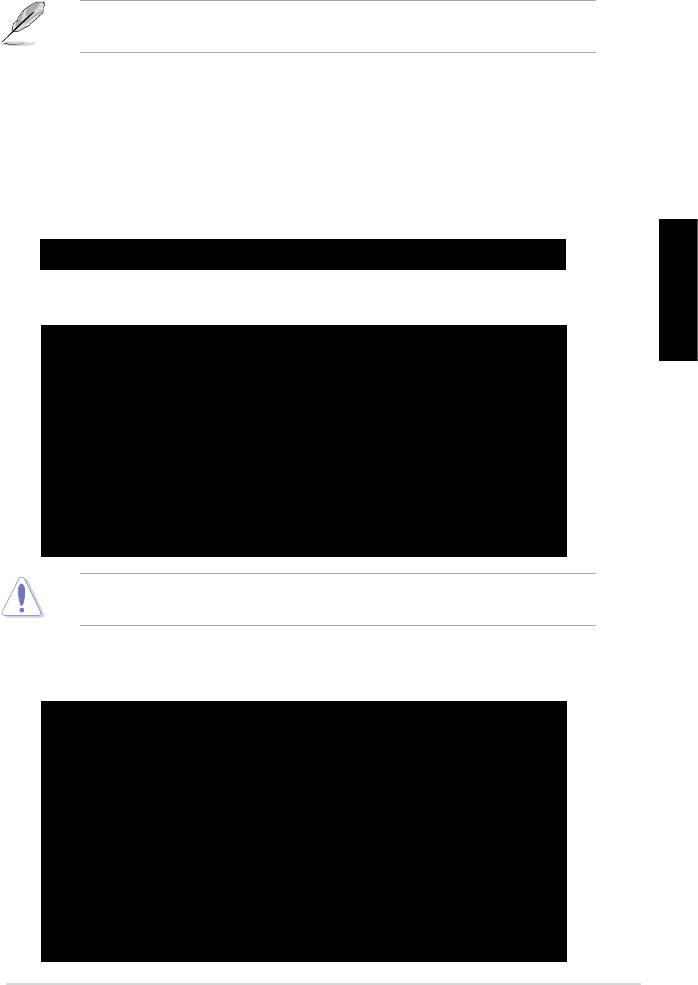
1. Visite o web site da ASUS (www.asus.com) e transra o mais recente cheiro
do BIOS para a placa principal. Guarde este cheiro do BIOS numa disquete
de arranque.
Escreva o nome do cheiro do BIOS num pedaço de papel. É necessário digitar
o nome exacto do cheiro do BIOS na prompt do DOS.
2. Copie o utilitário AFUDOS (afudos.exe) do DVD de suporte que acompanha
a placa principal para uma disquete de arranque que tenha criado antes.
3. Faça o sistema arrancar no modo DOS e digite a seguinte informação na
prompt:
afudos /i[nome do cheiro]s
where [lename] is the latest or the original BIOS le on the bootable oppy disk.
A:\>afudos /iP5K3D.ROM
4. O utilitário verica o cheiro e inicia a actualização do BIOS.
A:\>afudos /iP5K3D.ROM
Português
AMI Firmware Update Utility - Version 1.19(ASUS V2.07(03.11.24BB))
Copyright (C) 2002 American Megatrends, Inc. All rights reserved.
WARNING!! Do not turn off power during ash BIOS
Reading le ....... done
Reading ash ...... done
Advance Check ......
Erasing ash ...... done
Writing ash ...... 0x0008CC00 (9%)
NÃO encerre ou reinicie o sistema durante a actualização do BIOS para evitar
qualquer falha durante o arranque do sistema!
5. O utilitário volta à prompt do DOS depois da operação de actualização do
BIOS car concluída. Reinicie o sistema a partir da unidade de disco rígido.
A:\>afudos /iP5K3D.ROM
AMI Firmware Update Utility - Version 1.19(ASUS V2.07(03.11.24BB))
Copyright (C) 2002 American Megatrends, Inc. All rights reserved.
WARNING!! Do not turn off power during ash BIOS
Reading le ....... done
Reading ash ...... done
Advance Check ......
Erasing ash ...... done
Writing ash ...... done
Verifying ash .... done
Please restart your computer
A:\>
Guia de instalação da placa principal da ASUS
369
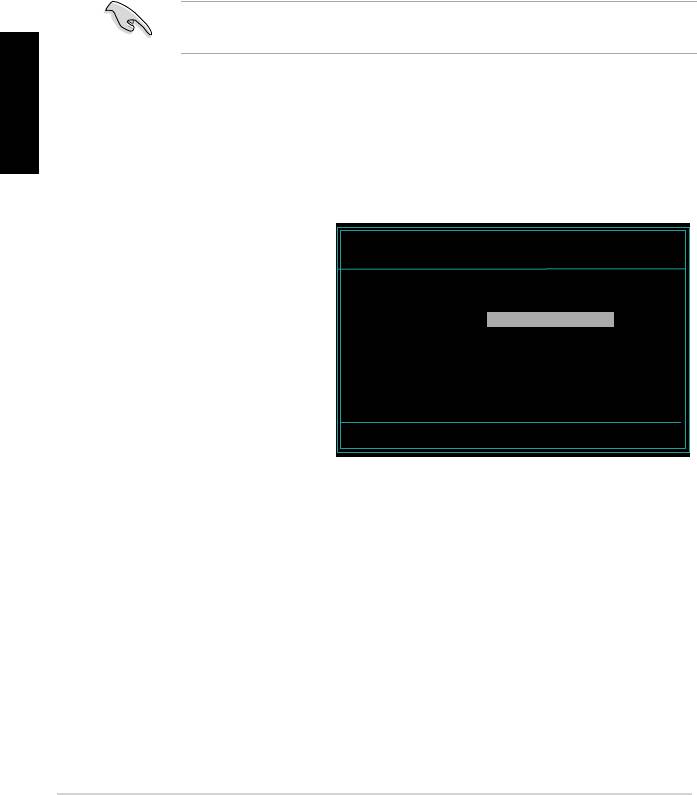
2.2 O utilitário Award BIOS Flash
Actualização do BIOS
O BIOS (Basic Input/Output System) pode ser actualizado usando o utilitário
AwardBIOS Flash. Siga as instruções seguintes para actualizar o BIOS com este
utilitário.
1. Transra o mais recente cheiro do BIOS a partir do web site da ASUS.
Mude o nome do cheiro para M2N32SLI.BIN e guarde-o numa disquete,
num CD ROM ou num disco ash USB utilizando o formato de cheiros FAT
16/12.
Guarde apenas o cheiro BIOS actualizado no disco para evitar carregar o
cheiro errado.
Português
2. Copie o utilitário AwardBIOS Flash (awdash.exe) da pasta Software que
encontra no CD de suporte para uma disquete, um CD-ROM ou um disco
ash USB com o mais recente cheiro do BIOS.
3. Faça o sistema arrancar em modo DOS utilizando a disquete de arranque, o
CD-ROM ou um disco ash USB que tenha criado anteriormente.
4. No modo DOS, utilize <X:> (em que X é o nome atribuído ao disco) para
aceder à pasta da
AwardBIOS Flash Utility for ASUS V1.14
disquete, do CD-ROM
(C) Phoenix Technologies Ltd. All Rights Reserved
ou do disco ash USB
For NF590-SLI-M2N32-SLI-DELUXE DATE:03/30/2006
onde guardou o cheiro
Flash Type - PMC Pm49FL004T LPC/FWH
do BIOS e o utilitário
File Name to Program:
AwardBIOS Flash.
5. Na promtp, digite
awdash e prima a
tecla <Enter>. O ecrã
do utilitário Award BIOS
Message: Please input File Name!
Flash é apresentado.
370
Capítulo 2 :Gestão/actualização do BIOS
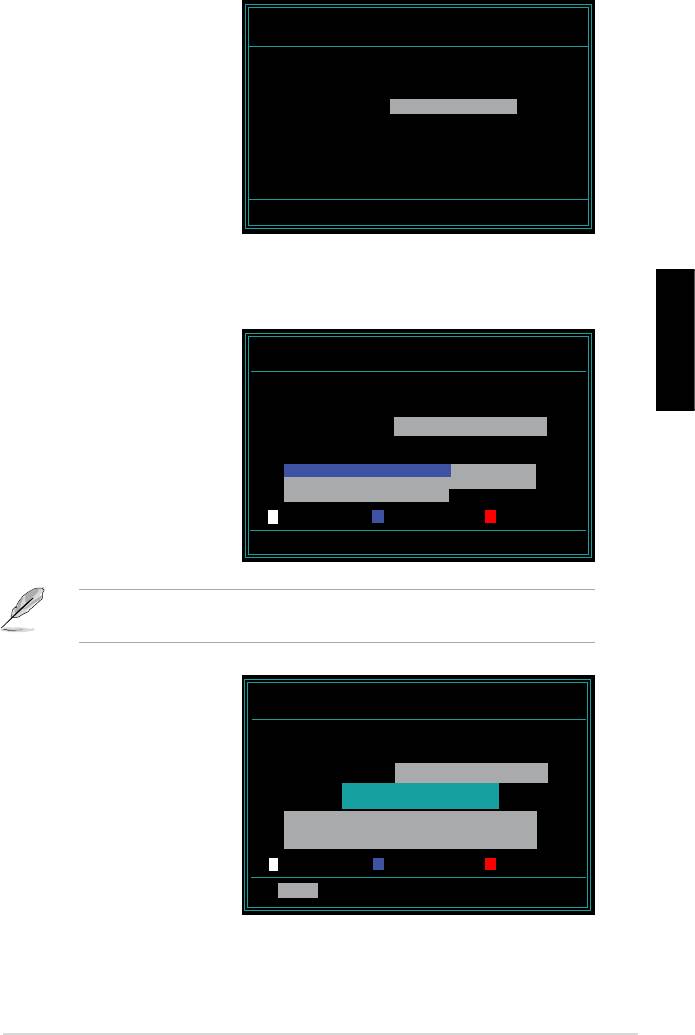
6. Digite o nome do cheiro
AwardBIOS Flash Utility for ASUS V1.14
do BIOS no campo File
(C) Phoenix Technologies Ltd. All Rights Reserved
Name to Program (Nome
For NF590-SLI-M2N32-SLI-DELUXE DATE:03/30/2006
do cheiro do programa) e
Flash Type - PMC Pm49FL004T LPC/FWH
prima <Enter>.
File Name to Program: M2N32SLI.bin
Message: Do You Want To Save Bios (Y/N)
7. Prima <N> quando o utilitário lhe pedir para guardar o cheiro actual do
BIOS. O ecrã seguinte aparece.
8. O utilitário verica o cheiro
AwardBIOS Flash Utility for ASUS V1.14
do BIOS na disquete,
(C) Phoenix Technologies Ltd. All Rights Reserved
no CD-ROM ou num
For NF590-SLI-M2N32-SLI-DELUXE DATE:03/30/2006
Português
Flash Type - PMC Pm49FL004T LPC/FWH
disco ash USB e inicia a
actualização do cheiro do
File Name to Program: M2N32SLI.bin
BIOS.
Programming Flash Memory - OFE00 OK
Write OK No Update Write Fail
Warning: Don’t Turn Off Power Or Reset System!
NÃO desligue ou faça a reposição do sistema durante a operação de
actualização!
9. O utilitário mostra a
AwardBIOS Flash Utility for ASUS V1.14
mensagem Flashing
(C) Phoenix Technologies Ltd. All Rights Reserved
Complete (Actualização
For NF590-SLI-M2N32-SLI-DELUXE DATE:03/30/2006
Flash Type - PMC Pm49FL004T LPC/FWH
concluída) indicando que
a actualização do cheiro
File Name to Program: M2N32SLI.bin
Flashing Complete
do BIOS foi feita com
Press <F1> to Continue
êxito. Remova o disco e
prima <F1> para reiniciar o
sistema.
Write OK No Update Write Fail
F1
Reset
Guia de instalação da placa principal da ASUS
371
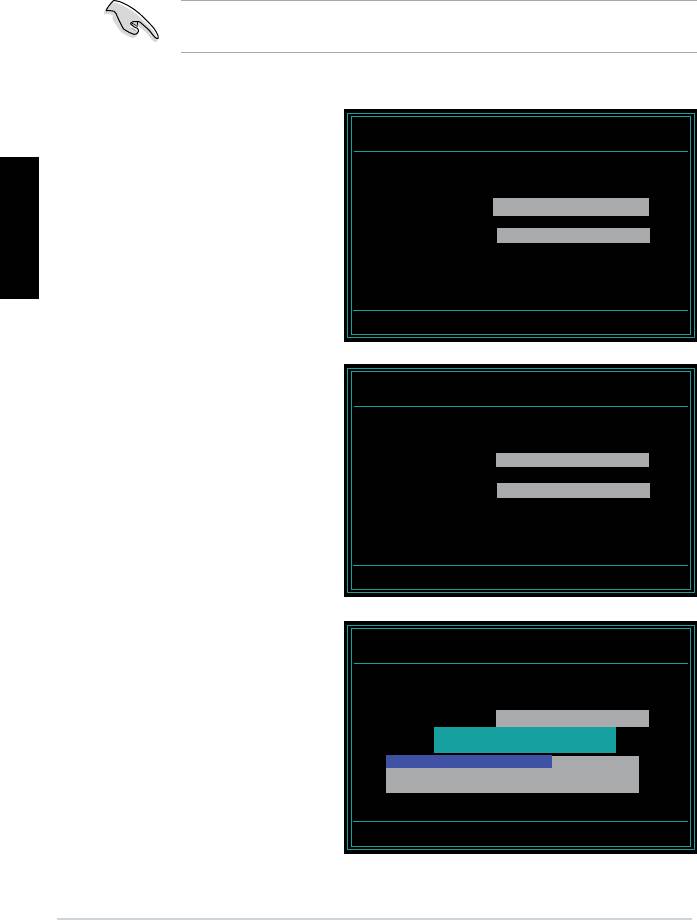
Guardar o cheiro do BIOS actual
O utilitário AwardBIOS Flash pode ser utilizado para guardar o cheiro do BIOS
actual. Pode carregar este cheiro do BIOS quando o cheiro do BIOS existente
car corrompido durante a actualização.
Certique-se de que a disquete, o CD-ROM ou o disco ash USB dispõe de
espaço suciente para guardar o cheiro.
Para guardar o actual cheiro do BIOS com o utilitário AwardBIOS Flash:
1. Siga as etapas 1 a 6 da
AwardBIOS Flash Utility for ASUS V1.14
(C) Phoenix Technologies Ltd. All Rights Reserved
secção anterior.
For NF590-SLI-M2N32-SLI-DELUXE DATE:03/30/2006
2. Prima <Y> quando o
Flash Type - PMC Pm49FL004T LPC/FWH
Português
utilitário lhe pedir para
File Name to Program: 0112.bin
guardar o cheiro actual
do BIOS. O ecrã seguinte
Save current BIOS as:
aparece.
Message:
3. Digite um nome de cheiro
AwardBIOS Flash Utility for ASUS V1.14
(C) Phoenix Technologies Ltd. All Rights Reserved
para o cheiro do BIOS
actual no campo Save
For NF590-SLI-M2N32-SLI-DELUXE DATE:03/30/2006
Flash Type - PMC Pm49FL004T LPC/FWH
current BIOS as (Guardar
BIOS actual como) e prima
File Name to Program: 0112.bin
Checksum: 810DH
<Enter>.
Save current BIOS as: 0113.bin
Message: Please Wait!
4. O utilitário guarda o
AwardBIOS Flash Utility for ASUS V1.14
cheiro do BIOS actual
(C) Phoenix Technologies Ltd. All Rights Reserved
para o disco e depois
For NF590-SLI-M2N32-SLI-DELUXE DATE:03/30/2006
Flash Type - PMC Pm49FL004T LPC/FWH
volta à operação de
actualização do BIOS.
File Name to Program: 0113.bin
Now Backup System BIOS to
File!
Message: Please Wait!
372
Capítulo 2 :Gestão/actualização do BIOS
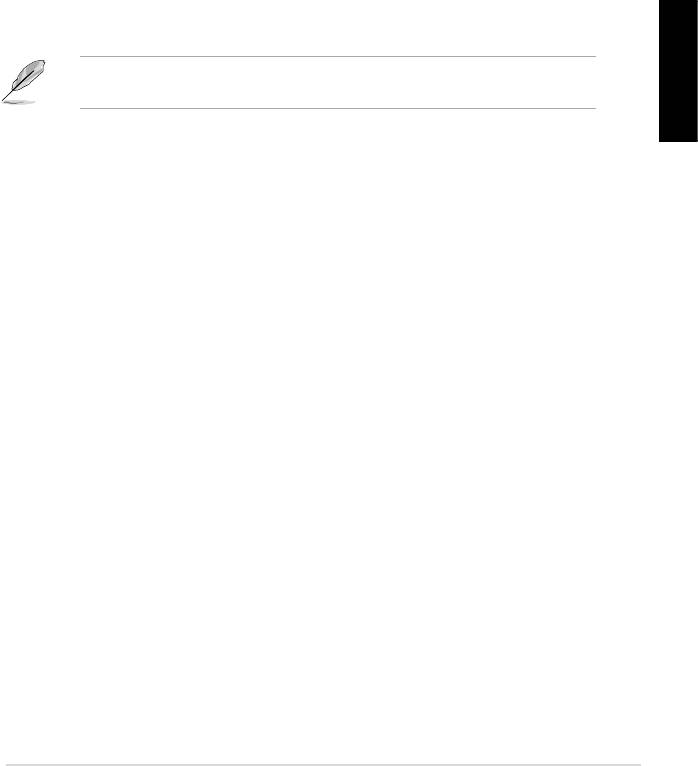
2.3 O utilitário Update da ASUS
O utilitário Update da ASUS permite-lhe gerir, guardar e actualizar o BIOS da
placa principal no Windows®. O utilitário Update da ASUS permite-lhe:
• Guardar o cheiro do BIOS actual
• Transferir o mais recente cheiro do BIOS a partir da Internet
• Actualizar o BIOS a partir de um cheiro do BIOS actualizado
• Actualizar o BIOS directamente a partir da Internet, e
• Ver a informação sobre a versão do BIOS.|
Este utilitário está disponível no DVD de suporte que acompanha a placa
principal..
O utilitário Update da ASUS requer uma ligação à Internet quer através de uma
rede quer através de um ISP.
Português
Instalação do utilitário Update da ASUS
Para instalar o Update da ASUS:
1. Introduza o DVD de suporte na unidade óptica. O menu Drivers é
apresentado.
2. Clique no separador Utilities (Utilitários) e depois clique em Install ASUS
Update VX.XX.XX (Instalar o Update da ASUS VX.XX.XX).
3. O utilitário Update da ASUS é assim copiado para o sistema.
Guia de instalação da placa principal da ASUS
373
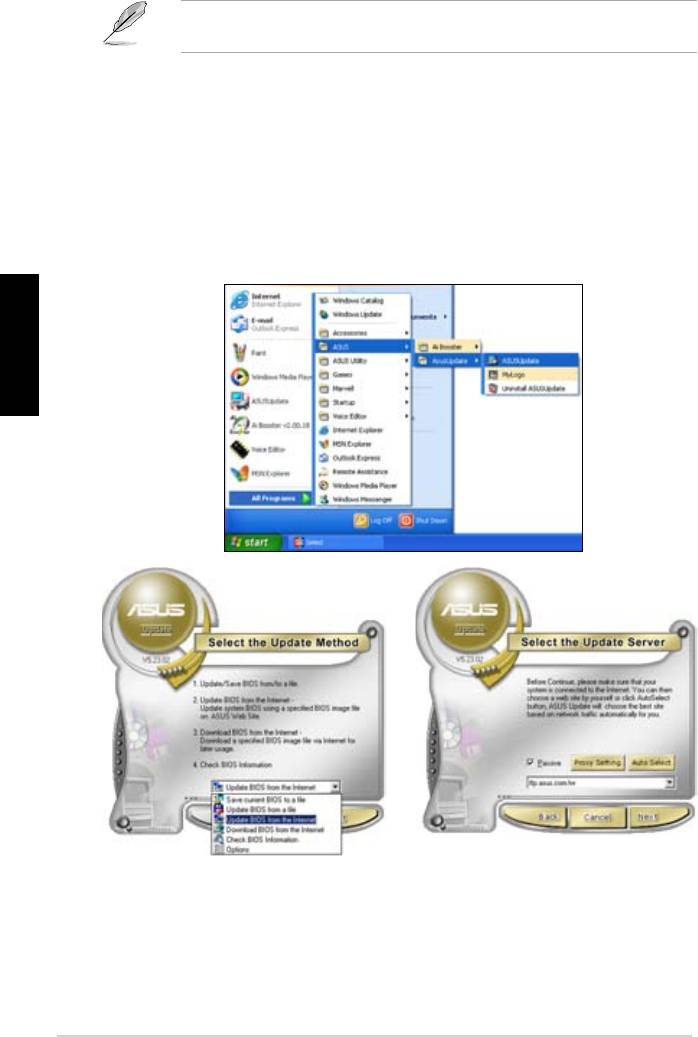
Feche todas as aplicações do Windows® antes de actualizar o BIOS com este
utilitário.
Actualização do BIOS pela Internet
Para actualizar o BIOS pela Internet:
1. Abra o utilitário Update da ASUS no ambiente de trabalho do Windows®
clicando em Start > Programs > ASUS > ASUSUpdate > ASUSUpdate
(Iniciar > Programas > ASUS > ASUSUpdate > ASUSUpdate). A janela
principal do Update da ASUS é apresentada.
Português
2. Seleccione Update BIOS
3. Seleccione o site FTP da ASUS
(Actualizar BIOS) no menu
mais próximo de si para evitar
pendente Internet (Internet) e
o tráfego na rede ou clique
clique em Next (Seguinte).
em Auto Select (Seleccionar
automaticamente). Clique em
Next (Seguinte).
374
Capítulo 2 :Gestão/actualização do BIOS
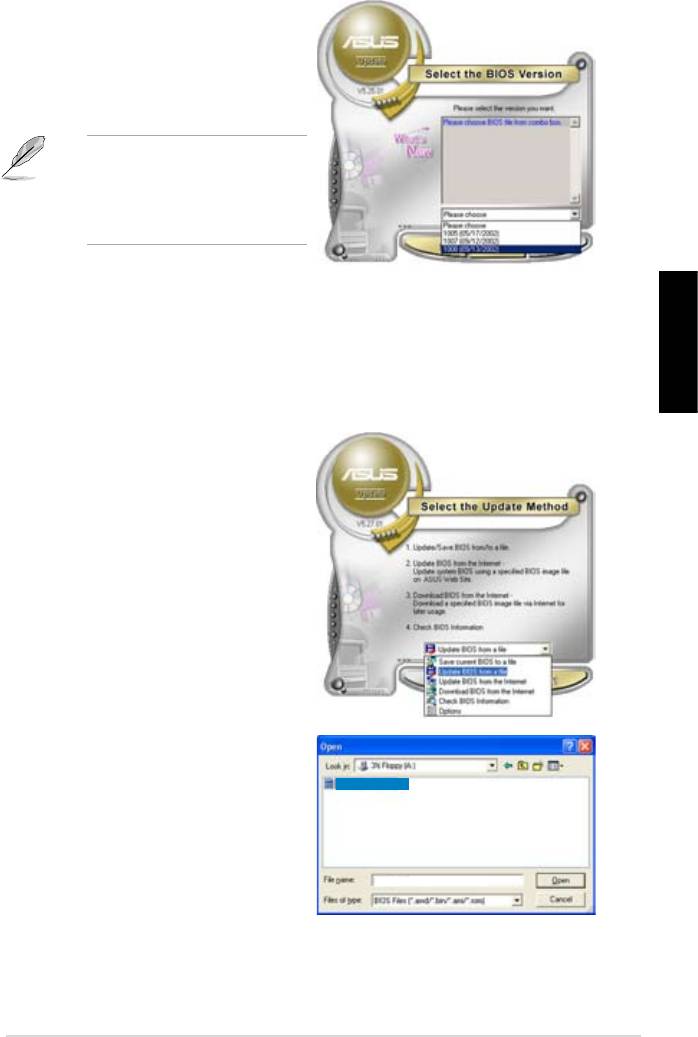
4. No site FTP, seleccione a versão do
BIOS que quer transferir. Clique em
Next (Seguinte).
5. Siga as instruções no ecrã para
concluir o processo de actualização.
O utilitário Update da ASUS é
capaz de se actualizar através
da Internet. Actualize sempre o
utilitário para poder desfrutar de
todas as suas capacidades.
Actualização do BIOS através de um cheiro BIOS
Para actualizar o BIOS através de um cheiro BIOS:
1. Abra o utilitário Update da ASUS no ambiente de trabalho do Windows®
Português
clicando em Start > Programs > ASUS > ASUSUpdate > ASUSUpdate
(Iniciar > Programas > ASUS > ASUSUpdate > ASUSUpdate). A janela
principal do Update da ASUS é
apresentada.
2. Seleccione
Update BIOS
(Actualizar BIOS) no menu
pendente File (Ficheiro) e clique em
Next (Seguinte).
3. Procure o cheiro do BIOS na janela
Open (Abrir) e clique em Open
P5K3 Deluxe
(Abrir).
4. Siga as instruções no ecrã para
concluir o processo de actualização.
P5K3 Deluxe
Guia de instalação da placa principal da ASUS
375
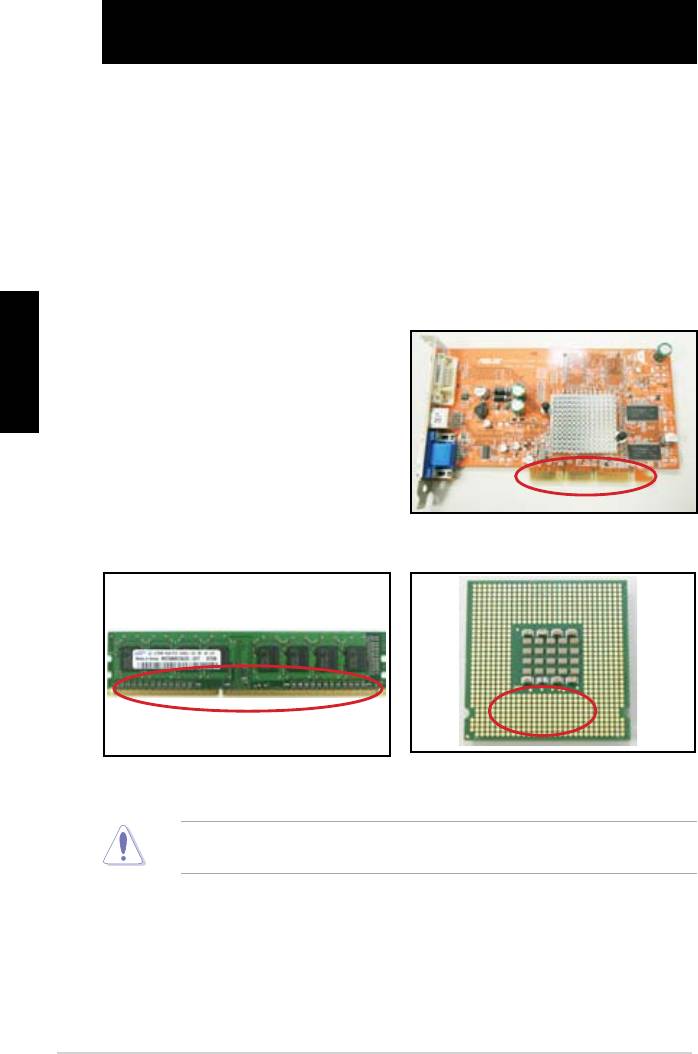
Capítulo 3 : Resolução de problemas
3.1 Resolução de problemas ao nível da
placa principal
Depois de ter montado o seu próprio computador, pode ter alguns problemas
durante o arranque deste. Este capítulo fornece respostas para algumas
perguntas comuns acerca do PC e antes de aceder ao sistema operativo. Leia
este capítulo para obter soluções para problemas básicos. Isto poupa tempo pois
permite-lhe resolver o problema sem ter de contactar a equipa de assistência
técnica da ASUS ou devolver o produto no âmbito da garantia.
3.1.1 Resolução de problemas básicos
Português
A. Má ligação
1. Certique-se de que o contacto de
cor dourada ou os pinos não estão
contaminados.
2. Utilize um cotonete ou uma borracha
e esfregue o contacto dourado
com cuidado. Não se esqueça de
remover os pedaços de borracha.
Contacto dourado da placa VGA
Contacto dourado do modulo DIMM
Pontos de contacto dourados do processador
LGA775
Segure na placa ou na CPU pelas extremidades e NÃO toque no contacto
dourado. A electricidade estática pode danicar seriamente o dispositivo.
376
Capítulo 3 :Resolução de problemas
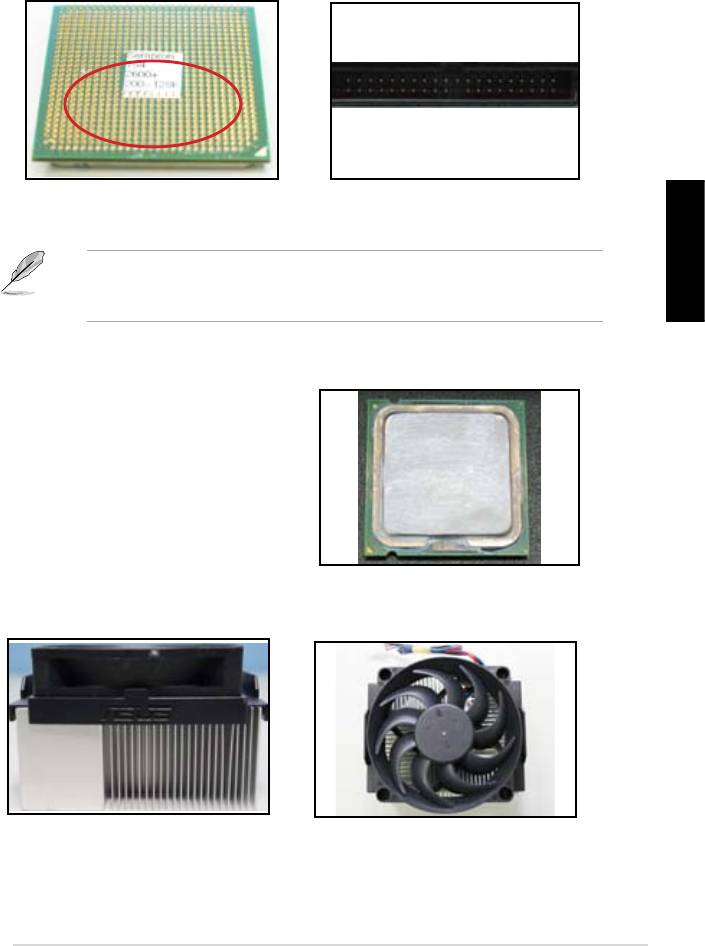
3. Certique-se de que os pinos do conector ou da CPU não estão partidos ou
dobrados. Um pino partido ou dobrado pode levar ao mau funcionamento
dos componentes. Contacte o distribuidor para mais informações.
Pinos dourados da CPU AMD
Pinos do conector
Se os pinos se partirem ou dobrarem após a compra, o vendedor pode exigir o
pagamento de uma taxa para reparação do componente. Por vezes, os pinos
Português
partidos ou dobrados NÃO PODEM SER REPARADOS.
B. Sobreaquecimento da CPU
1. Limpe a superfície da CPU com um
pano limpo. Aplique várias gotas de
massa térmica sobre a área exposta
da CPU e com a qual o dissipador
de calor vai entrar em contacto.
Certique-se de que esta massa
térmica é espalhada de maneira a
formar uma camada na e uniforme.
Superfície da CPU
2. Certique-se de que o dissipador de calor e a ventoinha não estão contaminados.
Parte lateral de um dissipador de calor e de
Parte de cima de um dissipador de calor e de
uma ventoinha
uma ventoinha
3. Siga as instruções do fabricante do dissipador de calor e da ventoinha para
limpar qualquer contaminação que possa afectar o funcionamento da ventoinha.
Guia de instalação da placa principal da ASUS
377
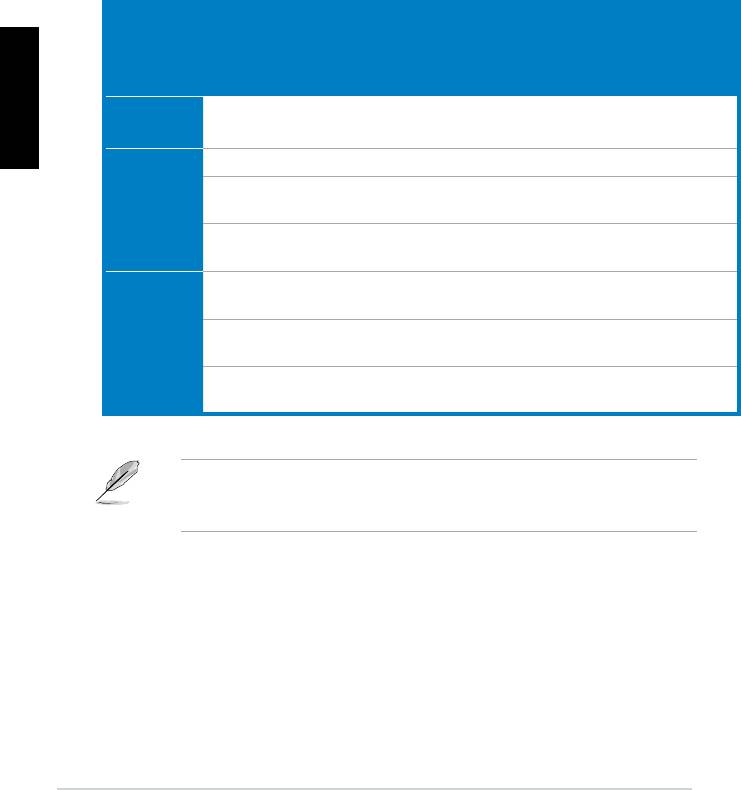
3.2 Outros problemas comuns
• Ao remover dispositivos do sistema, certique-se de que todos os cabos de
alimentação são desligados.
• Todas as mensagens de erro serão mostradas no ecrã durante a rotina
POST (Power-On Self-Test).
• Se ouvir algum aviso sonoro do BIOS, consulte a secção 1.11 para mais
informações.
• Consulte a lista seguinte para mais detalhes.
Itens a vericar
Português
LED de
Ecrã de
Dissipador
Avisos
Mensagem
Página de
alimentação
visualização
de calor e
sonoros
de erro
referência
ventoinha
do BIOS
Sem
Desactivado Não Pára Não N/D 3-4
alimentação
Não é
Activado Não Pára Não N/D 3-5
apresentada
Activado Não Em
Não N/D 3-5
qualquer
execução
informação
no ecrã
Activado Não Em
Sim N/D 3-5
execução
Falha ao
Activado Sim Em
Sim Sim 3-5
aceder ao
execução
sistema
Activado Sim Em
Não Sim 3-5
operativo
execução
Activado Sim Em
Não Não 3-5
execução
Se tiver resolvido o problema mas entretanto surgir outro, consulte a lista
novamente. Se o problema persistir, entre em contacto com o vendedor ou com
a equipa de assistência técnica da ASUS para mais informações.
378
Capítulo 3 :Resolução de problemas
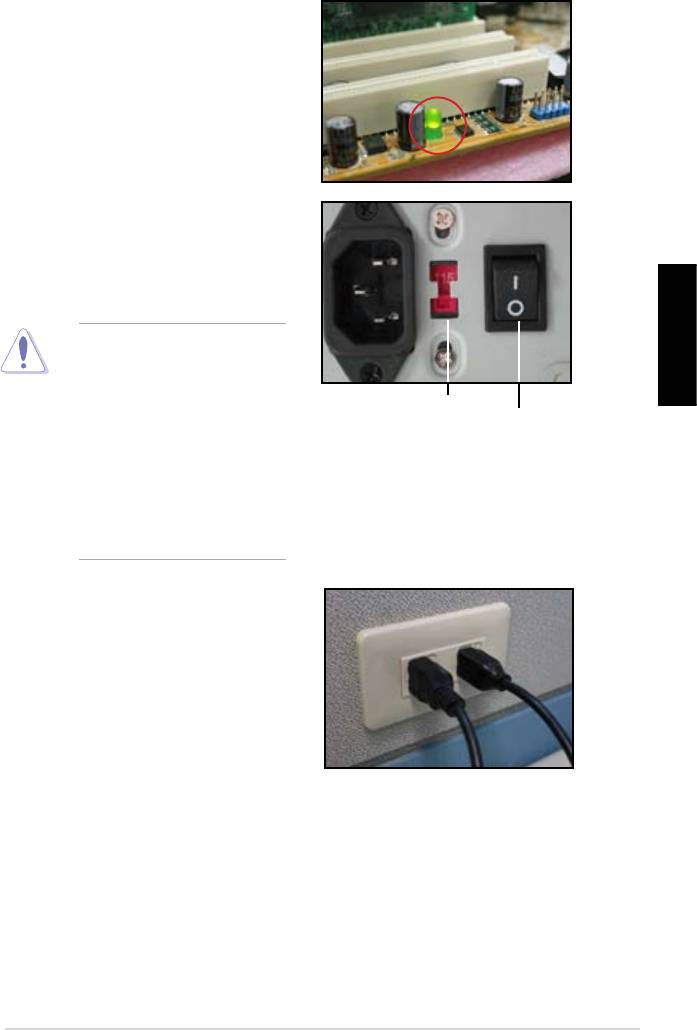
3.2.1 Sem alimentação
As placas principais da ASUS incluem
um LED de alimentação. SE o LED
acender é sinal de que o sistema está
activado. Se o LED não acender, siga
as instruções em baixo para resolver o
problema.
1. Certique-se de que a sua fonte de
alimentação está denida para a
voltagem a.c. correcta utilizada na
sua área e também de que a fonte
de alimentação está ligada.
• Antes de ajustar a entrada
de voltagem a.c. desligue
Português
a cha de alimentação.
Se não o zer poderá
Comutador para ajuste
danicar seriamente a
Comutador de
da entrada de voltagem
alimentação “—”:
fonte de alimentação.
a.c.
ligar; “O”: Desligar
• Se não ajustar
correctamente a entrada
de voltagem a.c. poderá
danicar seriamente o
sistema.
2. Certique-se de que ligou o cabo de
alimentação à tomada eléctrica.
• Ligue a cha à tomada eléctrica.
NÃO ligue a cha a uma extensão,
UPS ou outros dispositivos.
• Utilize as chas de alimentação do
sistema e do monitor para vericar
se a tomada eléctrica está a
funcionar normalmente.
3. Se o problema persistir, pode ter de contactar o vendedor para obter uma
fonte de alimentação nova. Se a fonte de alimentação estiver a funcionar
bem, contacte o vendedor de placas principais da ASUS para que a placa
seja reparada no âmbito da garantia.
Guia de instalação da placa principal da ASUS
379
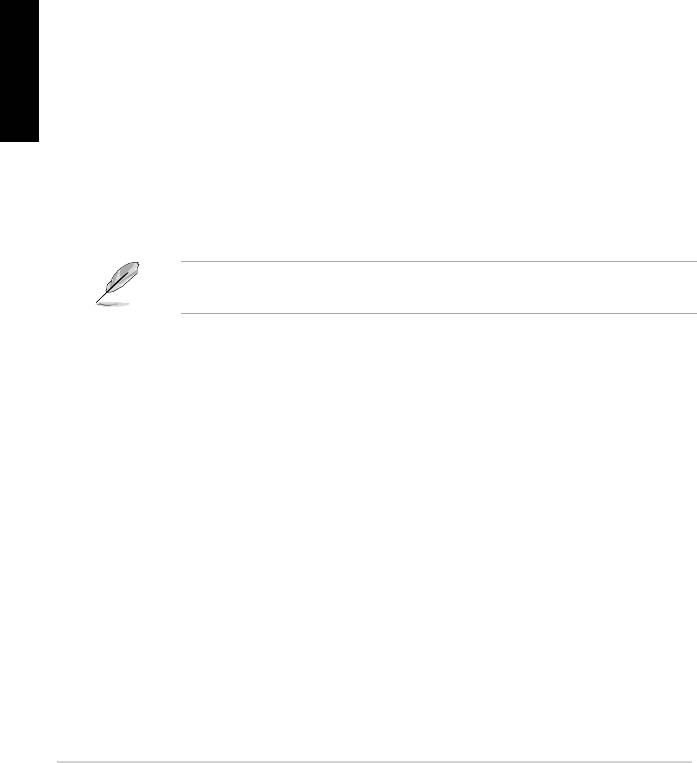
3.2.2 Falha no arranque, não é apresentada informação no
ecrã
A maior parte das falhas durante o arranque e a ausência de informação no ecrã
resultam de um qualquer defeito no dispositivo ou de uma instalação incorrecta.
Siga as instruções seguintes para resolver o problema.
1. Certique-se de que todos os cabos de alimentação estão ligados incluindo
os cabos do sistema e do monitor.
2. Verique se o problema pode ter origem nos dispositivos de expansão.
• Remova todas as placas e todos os dispositivos de expansão. Utilize
apenas a placa principal, o monitor, a placa VGA, os módulos de
memória, a fonte de alimentação, o dissipador de calor e a ventoinha, o
Português
teclado e o rato para reiniciar o sistema.
• Se este funcionar normalmente, é porque o problema é causado por
um dos dispositivos de expansão. Reinstale um a um os dispositivos de
expansão que removeu para conseguir detectar o que está defeituoso.
3. Verique se o problema pode ter origem nos dispositivos básicos que
compõem o sistema.
• Se tiver dispositivos sobresselentes, pode substituir os mesmos à vez
para tentar detectar o que está defeituoso seguindo a ordem seguinte
“módulos de memória, CPU, placa principal, unidade de disco rígido/
óptica, teclado/rato.”
Quando encontrar o dispositivo defeituoso, contacte o vendedor para obter
assistência.
3.2.3 Falha no acesso ao sistema operativo
1. Se o problema surgir após adicionar um elemento de hardware, remova o
elemento de hardware que adicionou e reinicie o sistema. Se este funcionar
normalmente sem o hardware, é porque este pode estar defeituoso ou pode
ser incompatível com o sistema. Contacte o vendedor para obter assistência.
2. Se o problema surgir após instalar um software ou controlador, siga as
instruções seguintes para resolver o problema.
a. Aceda ao sistema operativo no modo de segurança e remova o software
ou o controlador.
b. Contacte a empresa responsável pelo sistema operativo para mais
informações.
c. Se não conseguir resolver o problema com as instruções acima, pode
ter de formatar o disco rígido e reinstalar um novo sistema operativo.
3. Se o problema surgir após alterar as denições do BIOS, reinicie o sistema
e aceda ao BIOS para carregar as opções predenidas. Consulte o guia do
utilizador da placa principal para mais informações.
380
Capítulo 3 :Resolução de problemas
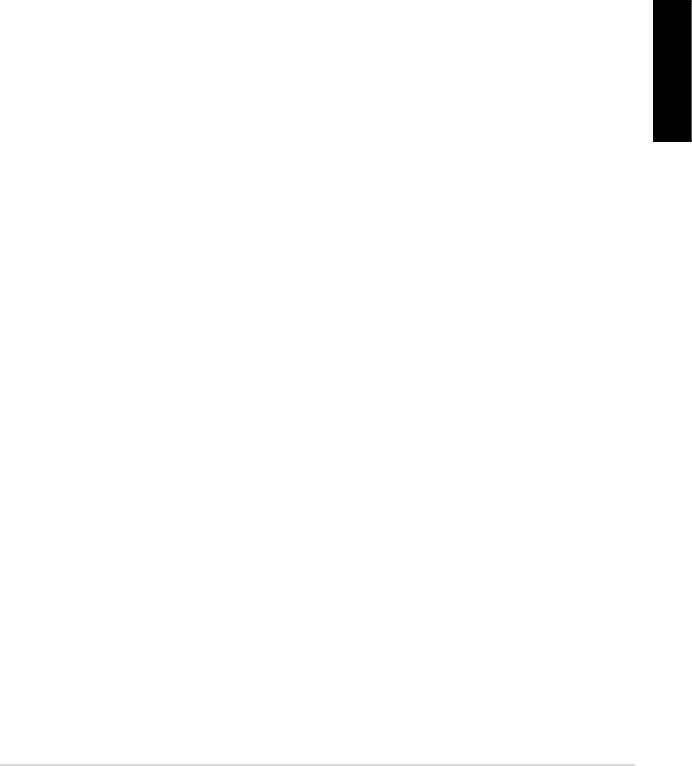
4. Se o problema se dever a um vírus informático ou a cheiros que estejam
corrompidos, siga as instruções em baixo para resolver o problema.
a. Aceda ao sistema operativo no modo de segurança e verique se
existem vírus utilizando uma aplicação antivírus.
b. Contacte a empresa responsável pelo sistema operativo para mais
informações.
c. Se não conseguir resolver o problema com as instruções acima, pode
ter de formatar o disco rígido e reinstalar um novo sistema operativo.
3.2.4 Perguntas frequentes
P1: A memória reportada durante a rotina POST é diferente da memória
instalada.
R1: Esta diferença resulta da instalação de módulos de memória defeituosos
ou de uma instalação incorrecta dos módulos DIMM. Certique-se de que
os módulos de memória DIMM estão em boas condições e instalados
Português
correctamente. Consulte o guia do utilizador da placa principal para mais
informações. Se instalar uma memória de 4.0 GB e o sistema reportar uma
memória de 3.X GB, isto é normal.
P2. O sistema não detecta a unidade de disquetes mas o LED desta unidade
está aceso.
R2: Os cabos da unidade de disquetes não estão devidamente ligados. A risca
vermelha existente no cabo corresponde ao pino 1 e deve car alinhada com
a marcação de pino 1 existente na unidade de disquetes.
P3: Falha no acesso ao sistema operativo após a detecção do disco ash USB
ou de uma unidade de disco rígido externa.
R3: Quando o sistema detecta um disco ash USB ou a interface USB da
unidade de disco rígido, pode alterar a prioridade do dispositivo de arranque.
Remova os dispositivos USB e reinicie o sistema.
P4: Ao instalar o Windows XP, este não consegue detectar as unidades de disco
rígido instaladas com o controlador RAID.
R4: O Windows XP não inclui o controlador RAID pelo que as unidades de disco
rígido não são detectadas. Copie o controlador RAID para uma disquete e
ao reiniciar o sistema com o disco do Windows XP prima <F6> para obter
o controlador a partir da disquete. Consulte o guia do utilizador da placa
principal para mais informações.
Guia de instalação da placa principal da ASUS
381
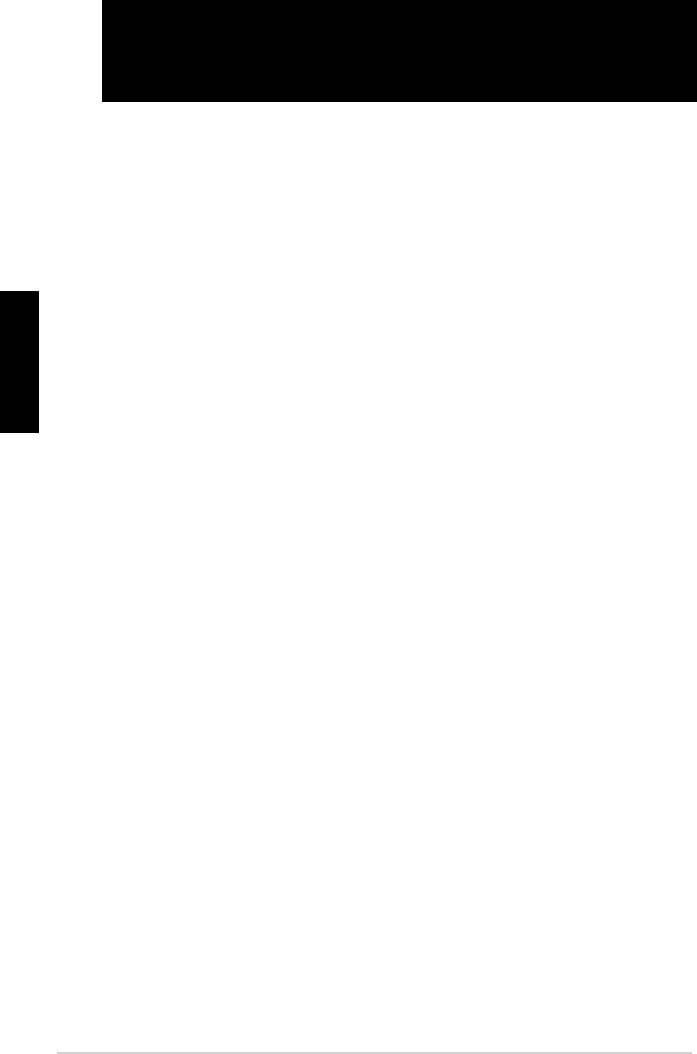
Capítulo 4 : Cuidados a ter com o
computador
4.1 Cuidados a ter com o PC
O seu computador pessoal é igual a qualquer outro aparelho que tenha em
casa. Mantenha-o afastado de humidade, da exposição directa à luz solar e de
quaisquer fontes de electricidade estática. Não deve mover o computador quando
este estiver ligado para evitar danos no mesmo. A acumulação de pó no interior
do computador pode afectar o funcionamento do disco e levar a problemas
relacionados com o sobreaquecimento do sistema que, por sua vez, levam ao
mau funcionamento do mesmo ou a danos ao nível dos componentes.
Português
4.2 Sugestões básicas
1. Cubra o seu computador com uma capa contra o pó quando este não estiver
a ser utilizado.
2. Ao utilizar o computador, não coloque nada sobre o monitor TRC que possa
bloquear os orifícios de ventilação. Um calor excessivo pode levar a um mau
funcionamento do monitor.
3. Não coloque o computador próximo da parede e deixe algum espaço para
permitir a dissipação do calor. Caso contrário, o sistema poderá falhar devido
a um sobreaquecimento do mesmo.
4. Coloque o computador sobre uma superfície estável.
5. Mantenha o computador afastado de zonas com temperaturas extremas.
A temperatura ideal é entre os 5 °C e 30 °C . Utilize um aparelho de ar
condicionado ou uma ventoinha eléctrica para uma melhor dissipação do
calor.
6. Organize os cabos de forma a permitir a livre circulação de ar.
4.3 Sugestões básicas para utilização
1. Ligue e desligue o computador regularmente. Se precisar de ter o
computador ligado por um longo período de tempo, utilize um sistema/
uma ventoinha para a CPU de melhor qualidade bem como uma fonte de
alimentação de capacidade superior.
2. Um corte repentino no fornecimento de energia pode danicar a unidade
de disco rígido. Quando o fornecimento de alimentação não é estável,
recomendamos-lhe que adicione um UPS ao computador.
3. Mantenha os cheiros de dados organizados, faça a vericação de vírus,
actualize regularmente a base de dados de vírus e desfragmente o disco
regularmente.
382
Capítulo 4 : Cuidados a ter com o computador
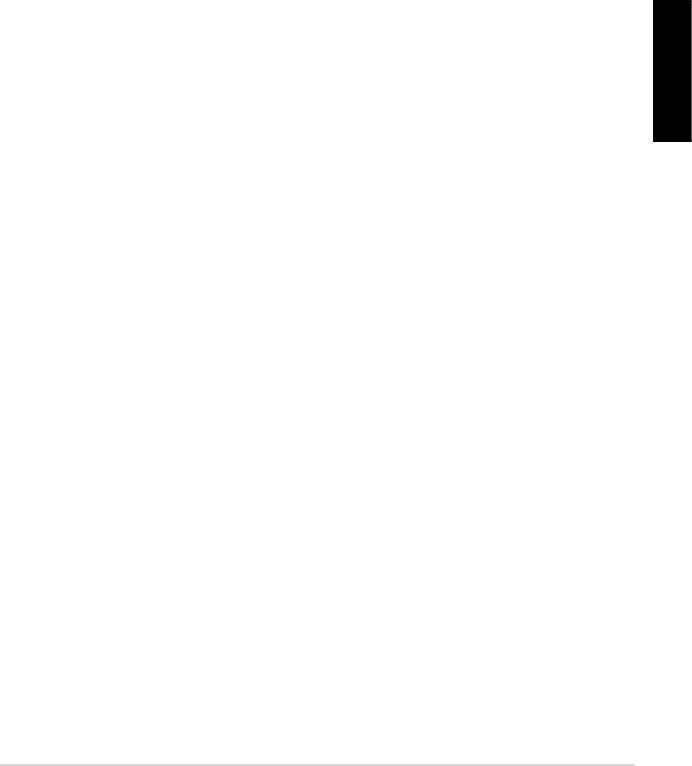
4. Limpe regularmente o pó ao seu computador. (Desligue todos os cabos de
alimentação antes de limpar)
• Desinstale a placa principal e as unidades de disco rígido/ópticas e
depois limpe-as com um spray ou um pincel macio.
• Remova o pó ou outros detritos da fonte de alimentação utilizando um
aspirador.
4.4 Sugestões
1. Se o seu computador não for utilizado por longos períodos de tempo, use
produtos que absorvam a humidade do chassis para evitar quaisquer danos.
2. Nalgumas áreas quentes e húmidas, recomendamos-lhe que ligue o seu
computador todas as semanas. Isto ajuda a evitar os danos provocados pela
humidade.
Português
Guia de instalação da placa principal da ASUS
383
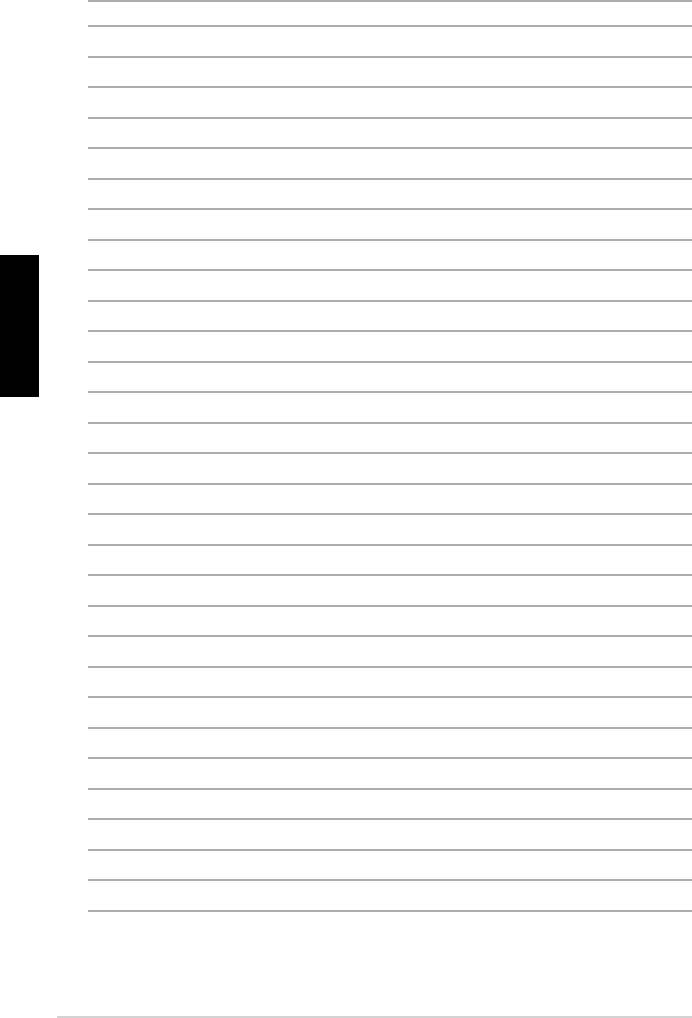
Português
384
Capítulo 4 : Cuidados a ter com o computador

